Page 1

K S2 0
1463
1463
РУССКИ Й
E N GL IS H
ИНСТРУКЦИЯ ПОЛЬЗОВАТЕЛЯ
ИНСТРУКЦИЯ
ПОЛЬЗОВАТЕЛЯ
LG KS20
Содержание данного руководства
может иметь некоторые отличия от
телефона в зависимости от программного
обеспечения и поставщика услуг сотовой
связи. Меню телефона может иметь
сокращения в названиях его функций и
опций.
www.lgmobile.com
P/N : MMBB0245560(1.0)
W
Page 2
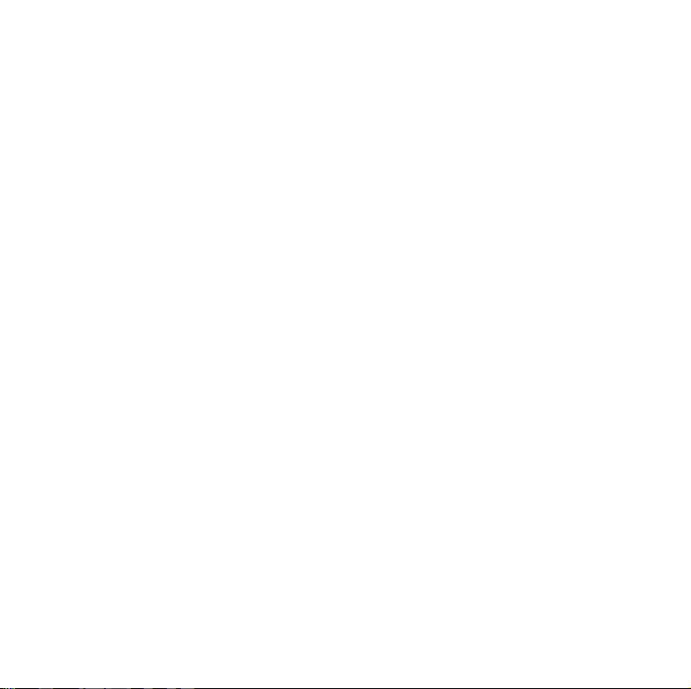
Page 3

Руководство
пользователя KS20
- Русский
Данный документ является руководством
Windows Mobile Pocket PC. Все права на данный
документ принадлежат компании LG Electronics.
Копирование, изменение и распространение
данного документа без разрешения компании LG
пользователя к телефону LG KS20
Electronics запрещено.
Утилизация старого оборудования
1.
Этот символ означает, что на изделие распространяется Директива 2002/96/EC.
2. Электрические и электронные устройства должны утилизовываться не вместе
с бытовым мусором, а в специальных местах, указанных правительственными
или местными органами власти.
3. Правильная утилизация старого оборудования поможет предотвратить
потенциально вредное воздействие на окружающую среду и здоровье
человека.
4. Для получения более подробной информации об утилизации старого
оборудования обратитесь в администрацию города, службу, занимающуюся
утилизацией или в магазин, где был приобретен продукт.
Page 4
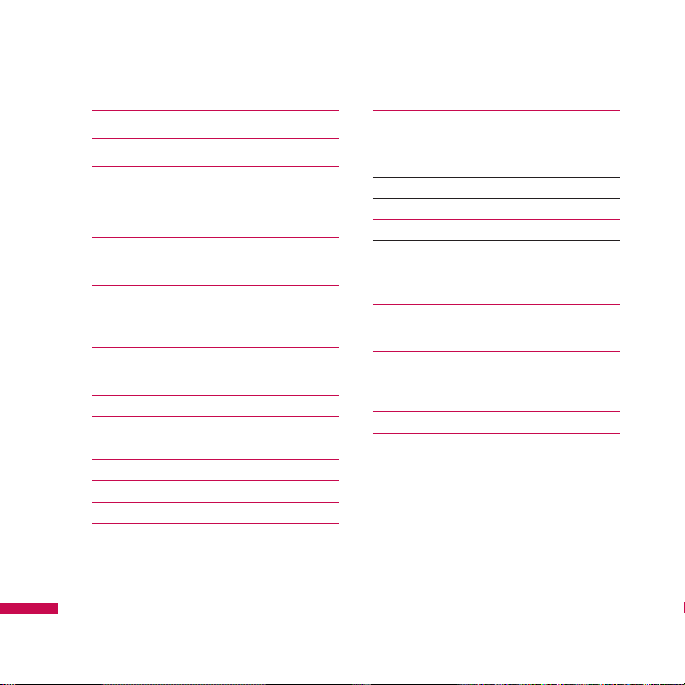
2
СОДЕРЖАНИЕ
Введение 8
Для вашей безопасности
Рекомeндaции для бeзопacного
и эффективного иcпoльзoвaния
1
Описание телефона KS20 2
Описание телефона
Меры предосторожности при работе с
сенсорными кнопками 24
Подготовка к работе 26
Установка USIM-карты и аккумулятора
Зарядка аккумулятора 2
Отключение зарядного устройства 3
Использование карты памяти MicroSD
Включение и выключение телефона 3
СОДЕРЖАНИЕ
ПЕРЕЗАГРУЗКА ТЕЛЕФОНА 3
Калибровка телефона 3
Управление параметрами экрана 3
Информация на экране 41
Экран Сегодня
9
Настройка экрана Сегодня
Экран Сегодня по умолчанию 4
Индикаторы 4
1
Использование меню Пуск 45
Редактирование экрана Сегодня 46
1
Индикаторы программ
Ввод и поиск информации 50
Описание панели ввода
Использование клавиатуры 51
Рисование и написание текста на
экране
8
Запись заметки 5
1
Поиск информации 5
4
5
7
8
2
4
3
5
Page 5
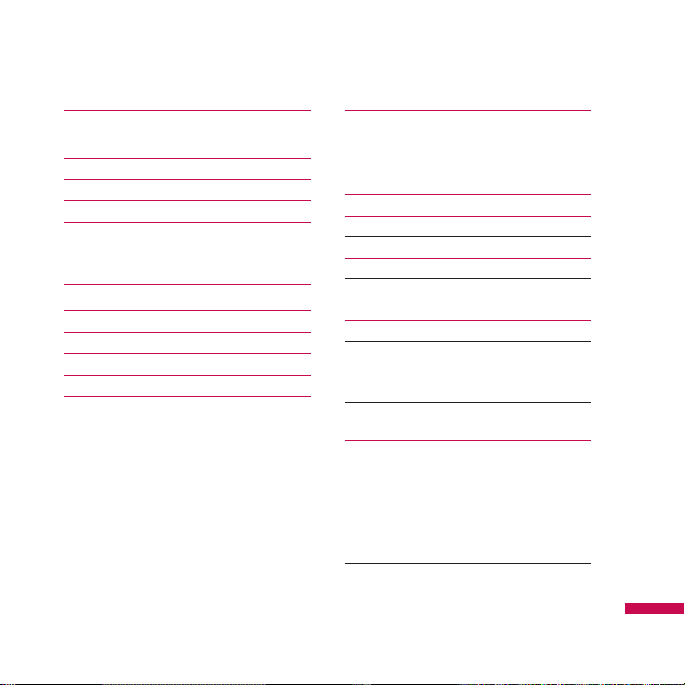
3
Общие функции 56
Регулировка громкости телефона
Совершение вызова 5
Прием вызова 6
Параметры входящего вызова 6
Дополнительная информация о
наборе 6
Синхронизация телефона 64
Использование Active Sync 64
Настройка Windows Vista ™ 6
Синхронизация информации 6
Синхронизация по Bluetooth 7
Синхронизация Музыки, Видео, и
Изображений 74
Обмен данными 76
Сообщения
Настройка учетной записи электронной
7
почты
0
Новые SMS 77
0
Новые MMS 7
Создание MMS сообщения 79
2
УПРАВЛЕНИЕ СООБЩЕНИЯМИ 80
Способ загрузки сообщений 81
Ответ и пересылка сообщения
Телефон 82
7
Совершение вызова 83
9
Завершение вызова
3
Совершение вызова из журнала вызовов
Совершение вызова с помощью функции
быстрого набора 8
История звонков 85
Сохранить в Контактах
Просмотр заметки
Удалить
Отправка текстового сообщения
Отправка мультимедийного сообщения
Фильтр 8
8
4
СОДЕРЖАНИЕ
6
Page 6
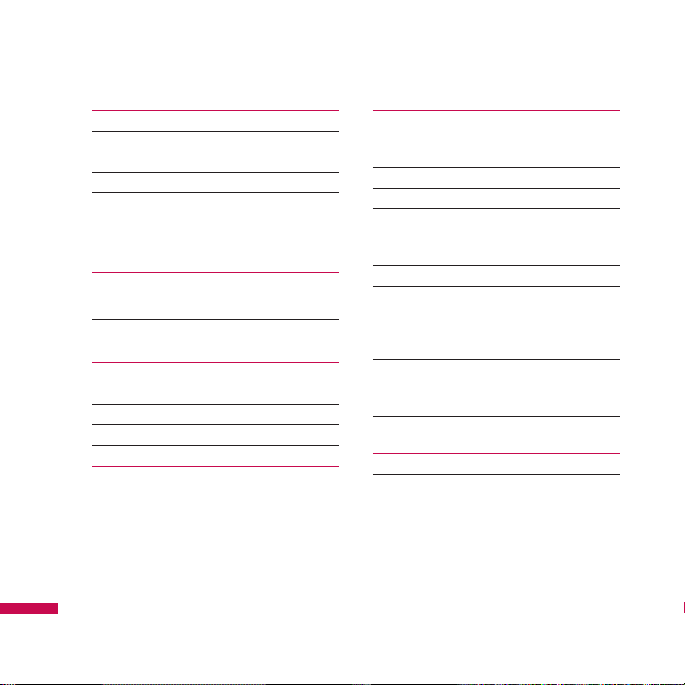
4
СОДЕРЖАНИЕ
Контакты 87
Создание контакта 88
Изменение информации о контакте
Работа со списком контактов 8
Копирование контактов с SIM-карты в
Контакты 9
Поиск контакта
Мультимедиа 92
Камера
Настройка режима камеры 94
Видеокамера
Фото в рамке 9
Windows Media
Экран Воспроизведение 98
Экран Проигрывается 9
Экран Библиотека 10
СОДЕРЖАН ИЕ
Радио FM 102
Снимки и видео 104
Копирование изображения или
видеоклипа на телефон
Просмотр изображений 10
9
Воспроизведение видео со звуком 10
0
Сортировка изображений и видеоклипов
10
Удаление изображения или видеоклипа
Редактирование изображения 10
Установка изображения в качестве фона
экрана Сегодня 10
Отправка изображений и видеоклипов по
электронной почте
To send pictures and video clips via
6
Bluetooth 11
Назначение изображений контактам
Использование дополнительных
9
параметров 11
0
Mobile Java 112
Игры 113
5
6
7
8
9
0
1
Page 7
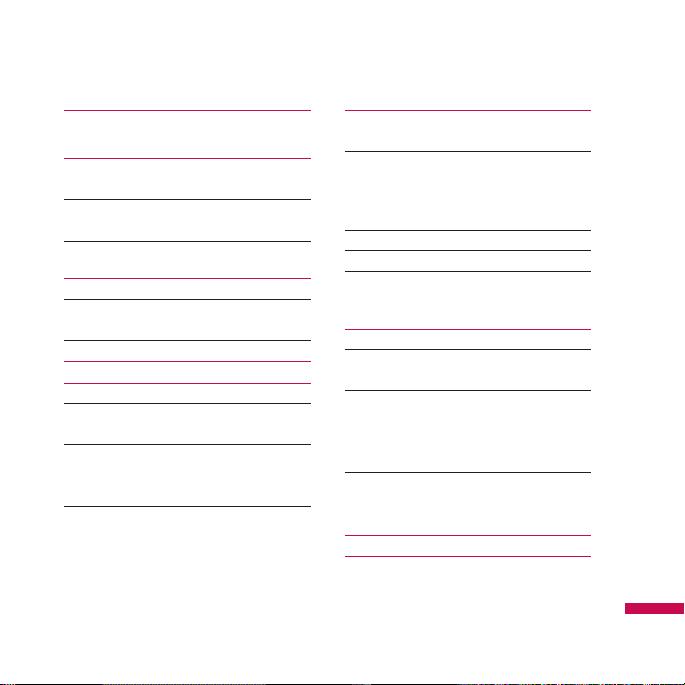
5
Программы 114
Internet Explorer
Word Mobile 11
Создание файла
Получение справки о Word Mobile 12
Excel Mobile
Функции, не поддерживаемые Excel Mobile
12
PowerPoint Mobile 125
Запуск презентации в виде слайд-шоу 126
Остановка слайд-шоу
Переход по слайдам 12
Проводник 128
Messenger 12
Запуск Windows Live Messenger 130
Вход и выход
Добавление и удаление контактов 13
Отправка мгновенного сообщения
Блокировка и разблокировка контактов
Проверка своего состояния в Messenger
13
Изменение отображаемого имени
Получение справки о Windows Live
Messenger
Записи 132
Ввод информации в программе Заметки
Установка режима ввода по умолчанию
7
для программы Заметки 13
Создание заметки
0
Задачи
Создание задачи 134
Изменение приоритета задачи 13
1
Отображение дат начала и окончания в
списке задач 13
Поиск задачи
PSNotes 137
7
Создание документа 138
Написание текста
9
Изменение шрифта 13
Рисование
Добавление изображений
1
Добавление мультимедиа
Вырезание/копирование всей области 14
Изменение масштаба
Использование личного словаря
2
Auto Profile 141
Общий доступ к Интернету 14
3
5
6
9
СОДЕРЖАН ИЕ
0
2
Page 8
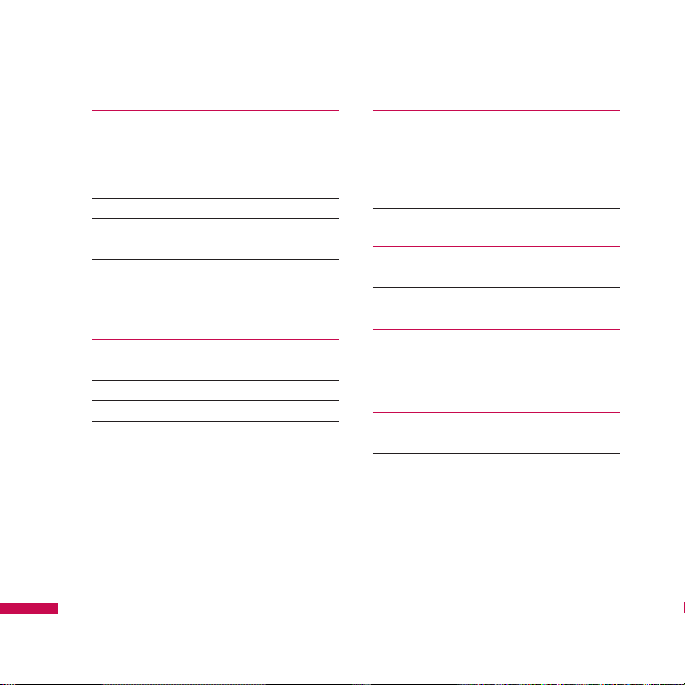
6
СОДЕРЖАНИЕ
Параметры 144
Настройка телефона
Телефон
Службы
Сеть 14
Диапазон 14
Параметры времени и даты
Параметры оповещений 14
Звуки и уведомления
Установка звуков и уведомлений для
действий
Блокировка 149
Защита телефона с помощью ПИН-кода
Защита телефона с помощью пароля 15
Изменение пароля 15
Отображение информации о владельце на
экране Сегодня 15
СОДЕРЖАН ИЕ
Сегодня 153
Параметры экрана Сегодня
Синхронизация экрана Сегодня
Добавление собственного фонового
изображения
6
Установка параметров отображения
7
встреч на экране Сегодня 15
Часы и сигналы (Время) 155
8
Время
Оповещение 15
Другие
Память 157
Основная
Карта памяти
0
Запущенные программы
1
Питание 158
Аккумулятор
2
Дополнительно 15
4
6
9
Page 9

7
Bluetooth 161
Установка настройки Bluetooth
Общая информация 16
Доступность
Службы
Режимы Bluetooth 16
Видимость телефона 16
Связи Bluetooth
Принятие связи Bluetooth 16
USB-соединение с ПК (USB к ПК) 166
Использование USB-накопителя
Соединения
Подключиться к сети Интернет через
предварительно настроенные соединения
16
Подключение к Интернету с помощью
функции Мой ISP 16
Перезагрузка или изменение параметров
сетевого адаптера на телефоне 16
Диспетчер беспроводной связи 171
Настройка параметров соединения Wi-Fi
17
2
Аксессуары 176
3
Технические данные 17
4
5
7
8
9
3
7
СОДЕРЖАН ИЕ
Page 10
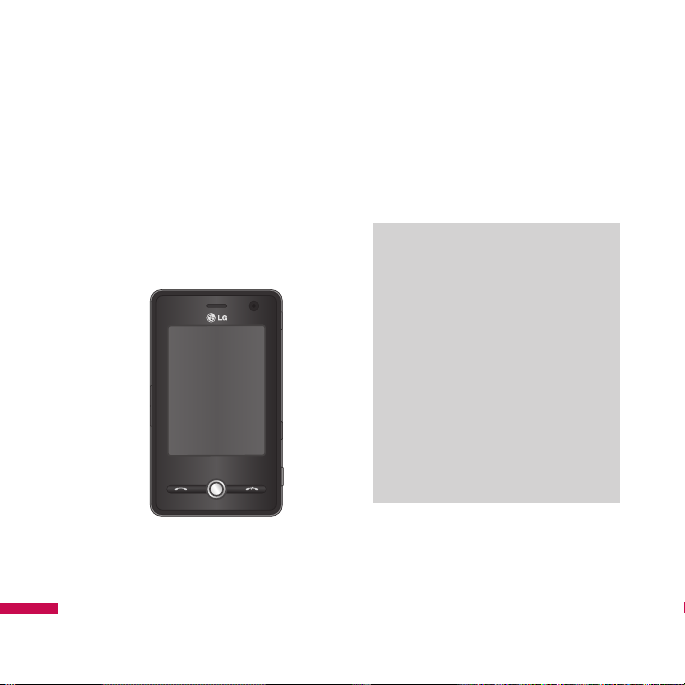
8
ВВЕДЕНИЕ
Поздравляем с покупкой
современного компактного
мобильного телефона KS20,
спроектированного для работы с
использованием самых передовых
технологий цифровой связи.
ВВ ЕДЕНИЕ
Инструкция содержит важную
информацию по использованию
телефона. Пожалуйста,
внимательно прочтите
инструкцию, чтобы оптимально
использовать все возможности
телефона и не допустить поломок.
Содержание данного руководства
может иметь отличия от телефона
в зависимости от программного
обеспечения и поставщика услуг
сотовой связи. Меню телефона
может иметь сокращения в
названиях его функций и опций.
Page 11
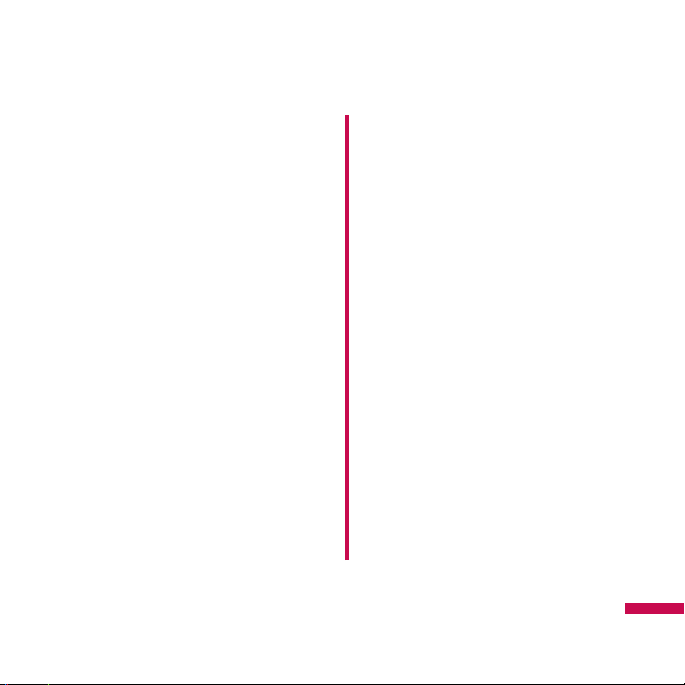
9
ДЛЯ ВАШЕЙ БЕЗОПАСНОСТИ
Ознакомьтесь c этими
рeкомeндaциями. Иx нecoблюдeниe
мoжeт быть опacным или
пpoтивoзaкoнным.
Осторожно
•
Все GSM телефоны должны быть
постоянно выключены на борту
самолета.
• Не держите телефон в руках во время
управления автомобилем или иным
транспортным средством.
• Не включайте телефон около
автозаправочных станций,
топливных хранилищ, химических
заводов или при проведении
подрывных работ.
• Необходимо использовать только
оригинальные батареи и зарядные
устройства, поскольку иные могут
повредить Ваш телефон.
• Не прикасайтесь к зарядному
устройству влажными руками.
• Храните телефон в безопасном
месте, недоступном для детей, так
как телефон содержит маленькие
съемные части. Ребенок может
задохнуться, если вдохнет их.
ДЛЯ ВАШЕЙ БЕЗ ОПАСН ОСТИ
Page 12
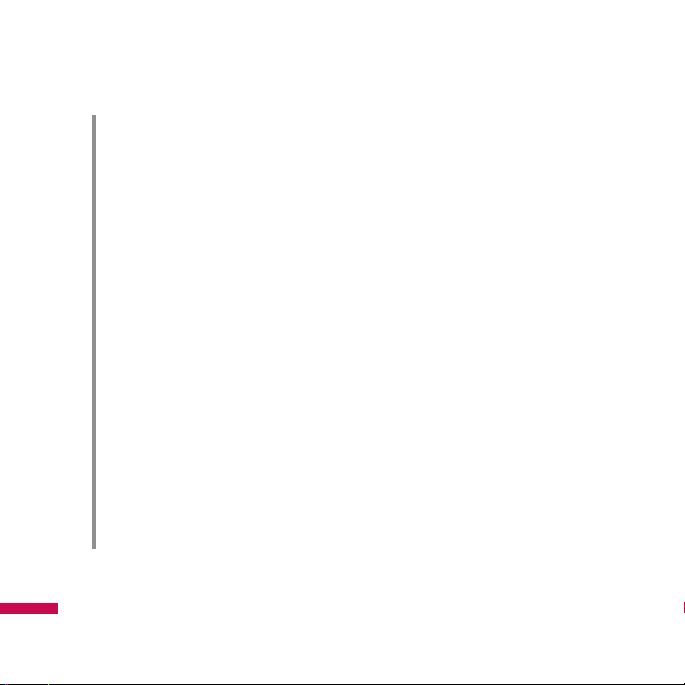
10
ДЛЯ ВАШЕЙ БЕЗОПАСНОСТИ
Внимание
• Выключайте телефон везде, где
этого требуют правила. Например,
запрещается использовать
мобильный телефон в больницах,
так как излучение телефона
может нарушить работу
кардиостимуляторов и слуховых
аппаратов.
• Не все сотовые сети поддерживают
возможность экстренного вызова,
поэтому Вам не следует полагаться
исключительно на сотовый телефон
ДЛЯ ВАШЕЙ БЕЗ ОПАСН ОСТИ
для связи в экстренных случаях, таких
как вызов скорой медицинской помощи.
• Следует использовать только
ОРИГИНАЛЬНЫЕ аксессуары во
избежание повреждения вашего
телефона.
• При нахождении на близком
расстоянии, все радиопередающие
устройства могут создавать помехи
работе электронной аппаратуры.
Page 13
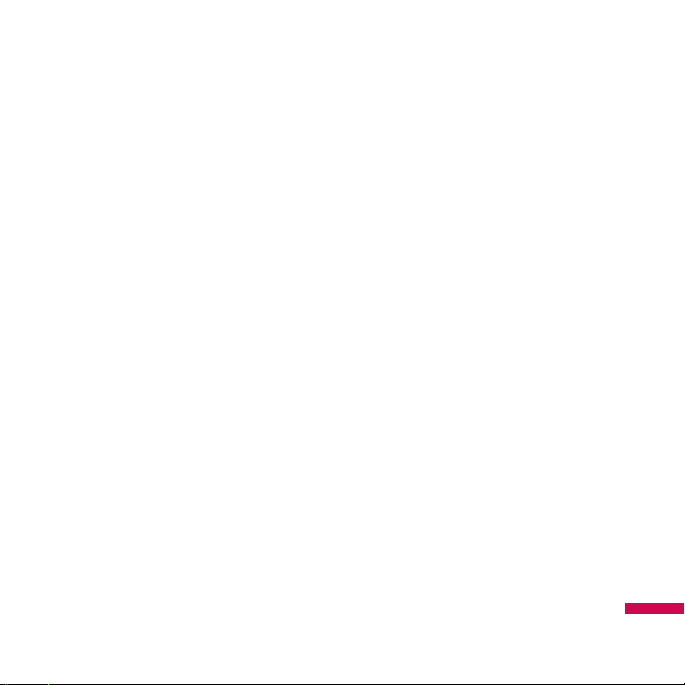
11
РЕКОМEНДAЦИИ ДЛЯ БEЗОПACНОГО И
ЭФФЕКТИВНОГО ИCПOЛЬЗOВAНИЯ
Прочитайте эти несложные
рекомендации. Несоблюдение этих
инструкций может быть опасным.
Подробная информация об этом
приведена в данном руководстве.
Информация
о воздействии
радиочастотной
энергии (SAR)
Данное устройство
соответствует международным
рекомендациям по воздействию
радиоволн
Ваше мобильное устройство
является радиочастотным
приемником/передатчиком. Оно
разработано с учетом лимитов
радиоизлучения, установленных
международной комиссией ICNIRP.
Эти лимиты являются частью
тщательно разработанных
рекомендаций и определяют
допустимый уровень
радиоизлучения для
приборов потребительского
рынка. Рекомендации были
разработаны независимыми
научными организациями путем
периодической и тщательной
оценки научных исследований.
Рекомендации учитывают нормы
воздействия радиоволн на всех лиц
независимо от возраста и состояния
здоровья.
v
В рекомендациях по
ограничению воздействия
радиоволн используется
единица измерения, известная
как удельный коэффициент
поглощения (Specific Absorption
Rate) или SAR. Указанный в
международных рекомендациях
РЕКОМEНДAЦИИ ДЛЯ БEЗОПACНОГО И
ЭФФЕК ТИВНОГО ИCПOЛЬЗOВAНИЯ
Page 14

12
РЕКОМEНДAЦИИ ДЛЯ БEЗОПACНОГО И
ЭФФЕКТИВНОГО ИCПOЛЬЗOВAНИЯ
лимит SAR составляет 2,0 Вт/кг*.
Испытания на SAR проводятся
на основе стандартного метода,
заключающегося в работе
устройства на самом высоком
заявленном уровне мощности
используемых частотных
РЕКОМEНДAЦИИ ДЛЯ БEЗОПACНОГО И
ЭФФЕК ТИВНОГО ИCПOЛЬЗOВAНИЯ
диапазонах. Не смотря на то, что
SAR определяется высочайшим
зафиксированным уровнем
мощности, действительное
значение SAR при работе
устройства может быть
значительно ниже максимального
значения. Это объясняется тем,
что устройство предназначено
для работы на различных уровнях
мощности, однако используется
только уровень, необходимый
для подключения к сети. Как
правило, чем меньше расстояние
до базовой станции, тем ниже
уровень излучения устройства.
Телефоны, выпускаемые в
массовую продажу, должны
соответствовать требованиям
Европейской директивы R&TTE. В
качестве основного требования
данная директива выдвигает
безопасность для здоровья
пользователя и других лиц.
Наибольшее значение SAR для
данной модели телефона при
использовании вблизи уха
составляет 1,04 Вт/кг.
v
Данное устройство соответствует
рекомендациям по воздействию
радиочастотного излучения
при эксплуатации в обычном
положении рядом с ухом или при
расположении на расстоянии
не менее 1,5 см от тела. При
переноске телефона в чехле или
на поясном креплении, убедитесь,
что в них нет металлических
частей и они располагаются на
Page 15
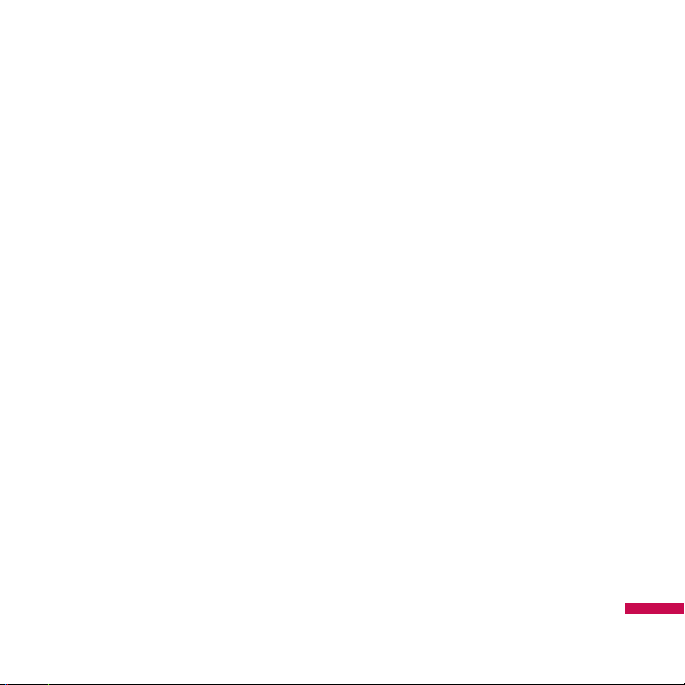
13
расстоянии не меньше 1,5 см
от тела. Для передачи данных и
сообщений телефону требуется
устойчивое соединение с сетью.
В некоторых случаях передача
сообщений или данных может
быть приостановлена до
установки такого соединения.
Убедитесь в выполнении
вышеуказанных инструкций
по соблюдению дистанции
до завершения передачи.
Наибольшее значение SAR для
данной модели телефона при
расположении вблизи тела
составляет 1,24 Вт/кг.
* Лимит SAR для мобильных
телефонов равен 2,0 Вт/кг
(усредненный показатель на 10
грамм ткани тела). Рекомендации
разработаны с с целью
предоставить дополнительную
защиту потребителям и учесть
любые расхождения в измерениях.
Значения SAR могут изменяться
в зависимости от местных
требований по ограничениям и
от диапазона сети. Информацию о
значениях SAR в других регионах
можно найти на сайте www.
lgmobile.com.
РЕКОМEНДAЦИИ ДЛЯ БEЗОПACНОГО И
ЭФФЕК ТИВНОГО ИCПOЛЬЗOВAНИЯ
Page 16
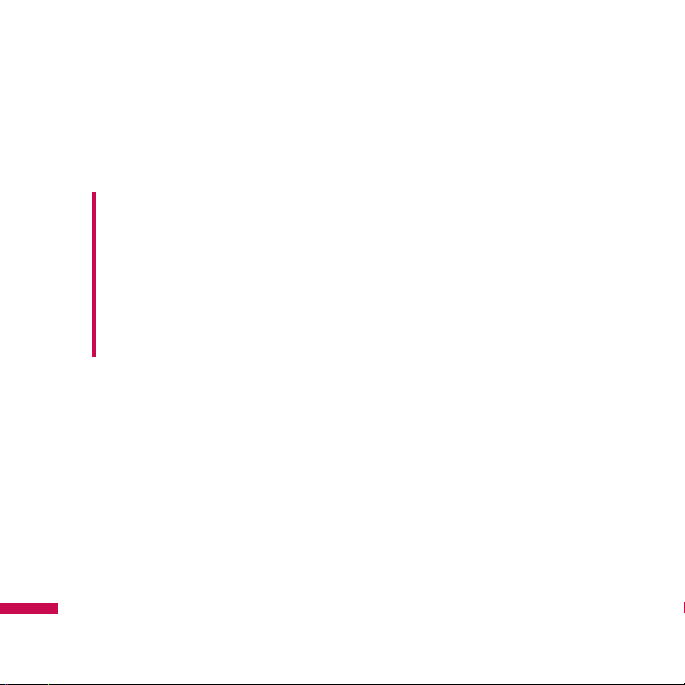
14
РЕКОМEНДAЦИИ ДЛЯ БEЗОПACНОГО И
ЭФФЕКТИВНОГО ИCПOЛЬЗOВAНИЯ
v
Уход и техническое
обслуживание
Предупреждение!
Пользуйтесь аккумуляторами,
зарядными устройствами и
аксессуарами, предназначенными
для данной модели телефона.
РЕКОМEНДAЦИИ ДЛЯ БEЗОПACНОГО И
ЭФФЕК ТИВНОГО ИCПOЛЬЗOВAНИЯ
Использование других аксессуаров
может привести к аннулированию
гарантии и быть опасно для
здоровья.
v
Не разбирайте устройство.
При необходимости
ремонта обратитесь к
квалифицированному
специалисту сервисного центра.
Держите устройство вдали от
электрических приборов, таких
как телевизоры, радиоприемники
и компьютеры.
v
Устройство следует держать
вдали от источников тепла, таких
как радиаторы и плиты.
v
Не следует помещать телефон в
микроволновую печь, это может
привести к взрыву аккумулятора.
v
Не роняйте телефон.
v
Не подвергайте устройство
механическим вибрациям и
тряске.
v
Использование обмотки и
виниловой пленки может
повредить покрытие телефона.
Page 17
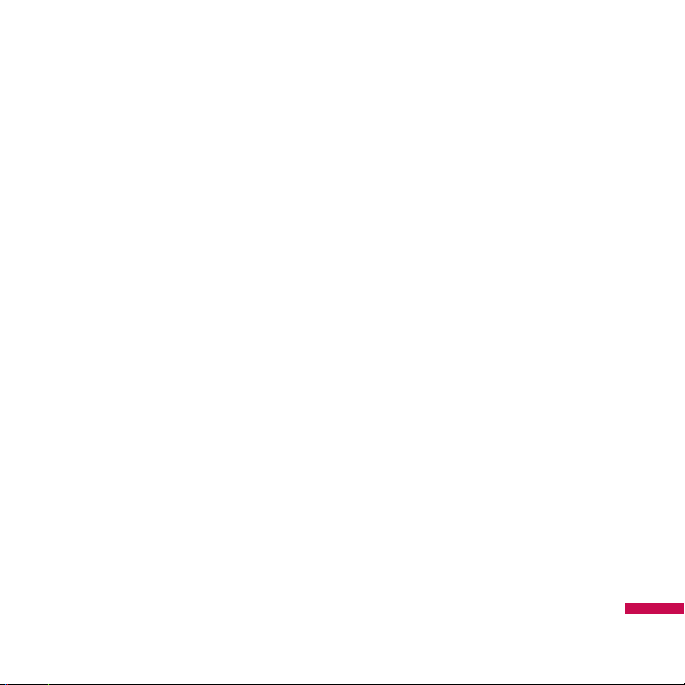
15
v
Для очистки телефона не
используйте агрессивные
химикаты (например спирт,
бензол, растворители и т.п.) и
моющие средства. Это может
привести к повреждению
телефона.
v
Не подвергайте устройство
воздействию густого дыма или
пыли.
v
Не храните телефон рядом
с кредитными картами или
проездными билетами; это может
привести к порче информации на
магнитных полосах.
v
Не касайтесь экрана острыми
предметами, это может вызвать
повреждения телефона.
v
Не подвергайте телефон
воздействию жидкости или влаги.
v
Будьте осторожны при
использовании аксессуаров,
таких как наушники и гарнитура.
Следите за безопасным
содержанием кабелей и не
дотрагивайтесь до антенны без
необходимости.
v
Перед включением гарнитуры
отключите кабель передачи
данных.
Электронные
устройства
Все мобильные телефоны могут
вызывать помехи, влияющие на
работу других приборов.
РЕКОМEНДAЦИИ ДЛЯ БEЗОПACНОГО И
ЭФФЕК ТИВНОГО ИCПOЛЬЗOВAНИЯ
Page 18
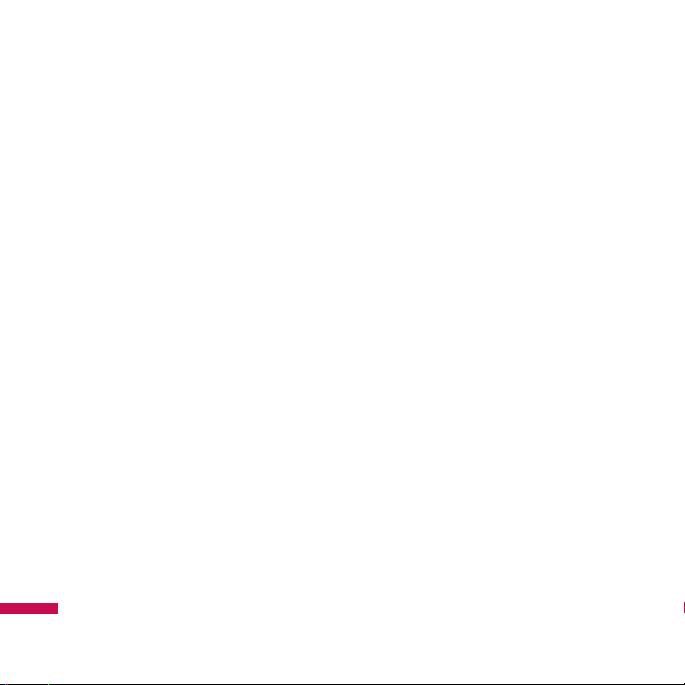
16
РЕКОМEНДAЦИИ ДЛЯ БEЗОПACНОГО И
ЭФФЕКТИВНОГО ИCПOЛЬЗOВAНИЯ
v
Без разрешения не пользуйтесь
мобильным телефоном рядом с
медицинским оборудованием.
Не кладите телефон рядом с
электрокардиостимуляторами
(т.е. в нагрудный карман).
v
Мобильные телефоны могут
РЕКОМEНДAЦИИ ДЛЯ БEЗОПACНОГО И
ЭФФЕК ТИВНОГО ИCПOЛЬЗOВAНИЯ
вызывать помехи в работе
некоторых слуховых аппаратов.
v
Незначительные помехи могут
возникать в работе телевизора,
радиоприемника, компьютера и
других устройств.
Безопасность на
дороге
Ознакомьтесь с местными законами
и правилами, регламентирующими
использование мобильных
телефонов в автомобиле.
v
Не держите телефон в руке во
время управления автомобилем.
v
Внимательно следите за
ситуацией на дороге.
v
По возможности пользуйтесь
гарнитурой hands-free.
v
Если того требует ситуация на
дороге, сверните с дороги и
припаркуйтесь, прежде чем
позвонить или ответить на вызов.
Page 19
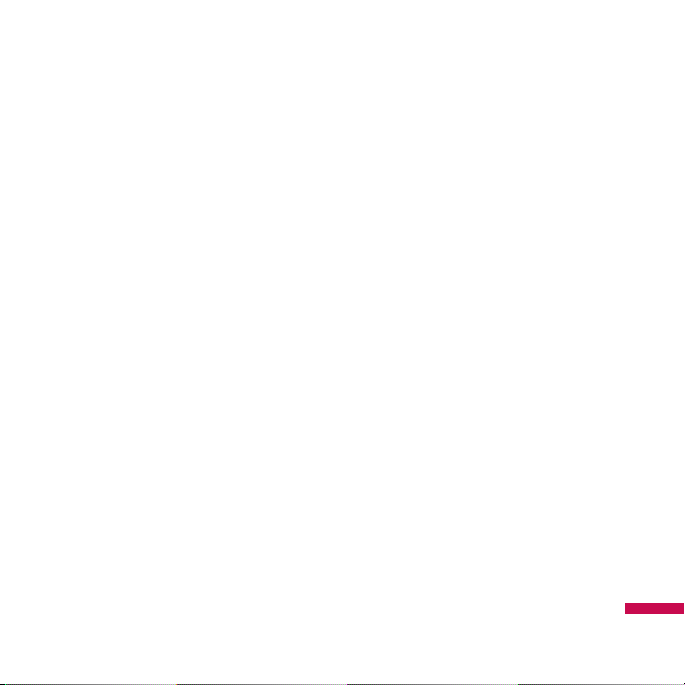
17
v
Радиоизлучение может влиять
на некоторые электронные
системы автомобиля, например,
на стереосистему и устройства
безопасности.
v
Если ваш автомобиль оснащен
воздушной подушкой, не
заслоняйте ее монтируемым или
переносным оборудованием
беспроводной связи. Это может
вызвать серьезную травму.
При прослушивании музыки на
улице, установите громкость на
такой уровень, чтобы оставаться
в курсе происходящего вокруг.
Это особенно важно при переходе
через дорогу.
Безопасность при
прослушивании
Воздействие громкого звука в
течение длительного времени
может негативно отразиться на
слухе. Поэтому не рекомендуется
включать и выключать телефон
рядом с ухом. Также рекомендуется
установить громкость музыки и
звонка на разумный уровень.
Взрывные работы
Не используйте телефон в местах
проведения подрывных работ.
Следите за ограничениями и
всегда соблюдайте предписания и
нормативы.
РЕКОМEНДAЦИИ ДЛЯ БEЗОПACНОГО И
ЭФФЕК ТИВНОГО ИCПOЛЬЗOВAНИЯ
Page 20
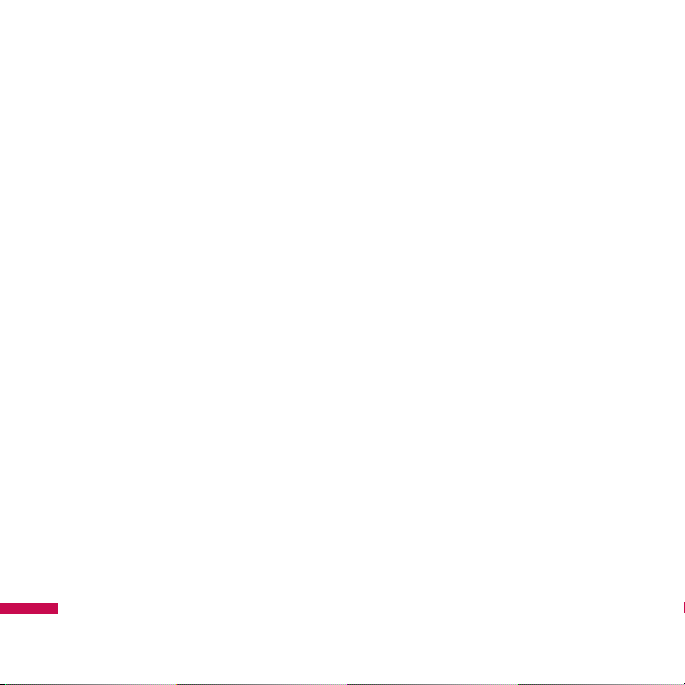
18
РЕКОМEНДAЦИИ ДЛЯ БEЗОПACНОГО И
ЭФФЕКТИВНОГО ИCПOЛЬЗOВAНИЯ
Взрывоопасная
атмосфера
v
Не используйте телефон на
бензоколонке. Не используйте
телефон рядом с топливом или
химическими веществами.
v
Если вы храните телефон
РЕКОМEНДAЦИИ ДЛЯ БEЗОПACНОГО И
ЭФФЕК ТИВНОГО ИCПOЛЬЗOВAНИЯ
и аксессуары в бардачке
автомобиля, не перевозите в нем
горючие газы и жидкости, а также
взрывоопасные вещества.
В самолете
Устройства беспроводной связи
могут вызывать помехи во время
полета.
v
Перед посадкой на борт самолета
мобильный телефон следует
выключить.
v
Не пользуйтесь телефоном на
борту стоящего самолета без
разрешения экипажа.
Page 21

19
Меры
предосторожности для
защиты детей
Сведения об
аккумуляторе и
уходе за ним
Держите телефон в местах,
недоступных для маленьких детей.
В телефоне имеются мелкие детали,
отсоединение и проглатывание
которых может стать причиной
удушья.
Вызов экстренных
служб
Вызов экстренных служб может
быть недоступен в некоторых
мобильных сетях. Поэтому не
следует полностью полагаться на
мобильный телефон для вызова
экстренных служб. За информацией
обращайтесь к поставщику услуг.
v
Перед подзарядкой не
нужно полностью разряжать
аккумулятор. В отличие от других
аккумуляторных систем, в данном
аккумуляторе отсутствует эффект
памяти, способный сократить
срок службы аккумулятора.
v
Используйте только
аккумуляторы и зарядные
устройства LG. Зарядные
устройства LG разработаны для
максимального продления срока
службы аккумулятора.
v
Не разбирайте аккумулятор и не
допускайте короткого замыкания
его контактов.
РЕКОМEНДAЦИИ ДЛЯ БEЗОПACНОГО И
ЭФФЕК ТИВНОГО ИCПOЛЬЗOВAНИЯ
Page 22
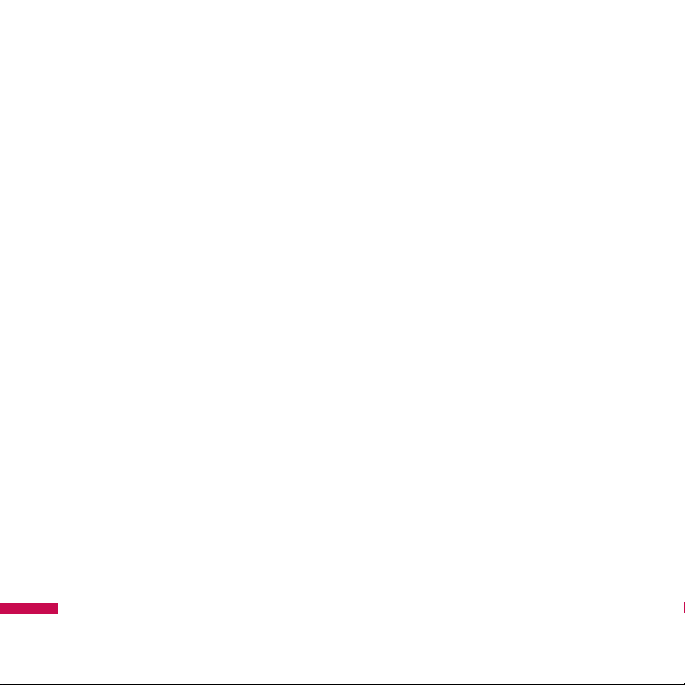
20
РЕКОМEНДAЦИИ ДЛЯ БEЗОПACНОГО И
ЭФФЕКТИВНОГО ИCПOЛЬЗOВAНИЯ
v
Следите за чистотой
металлических контактов
аккумулятора.
v
Замените аккумулятор при
значительном уменьшении срока
его работы без подзарядки.
Аккумулятор можно зарядить
РЕКОМEНДAЦИИ ДЛЯ БEЗОПACНОГО И
ЭФФЕК ТИВНОГО ИCПOЛЬЗOВAНИЯ
несколько сотен раз, прежде чем
потребуется его замена.
v
Для продления срока службы
перезаряжайте аккумулятор
после продолжительного
бездействия.
v
Не подвергайте зарядное
устройство воздействию прямого
солнечного света, а также не
пользуйтесь им в среде высокой
влажности, например, в ванной
комнате.
v
Не оставляйте аккумулятор
в местах с повышенной или
пониженной температурой,
поскольку это может сократить
срок службы аккумулятора.
v
В случае установки
недопустимого типа аккумулятора
существует опасность его взрыва.
v
Утилизируйте аккумулятор в
соответствии с инструкцией
производителя.
Page 23
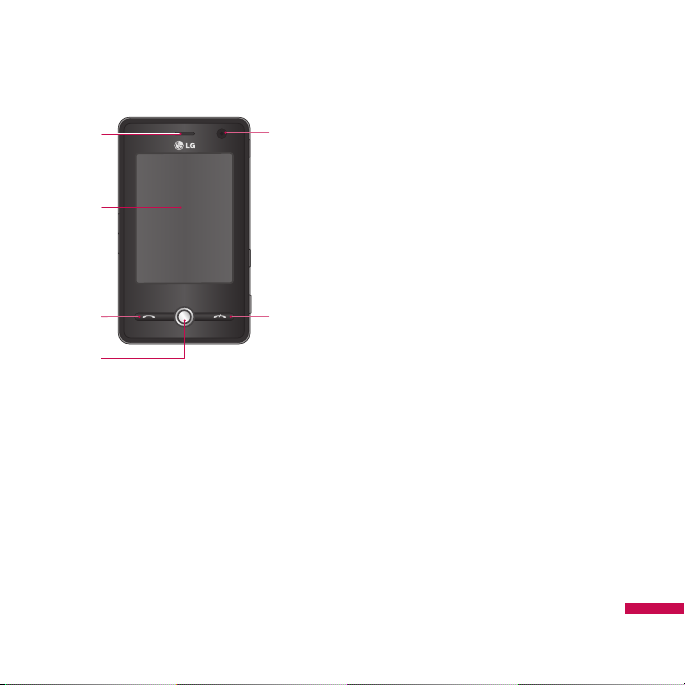
21
ОПИСАНИЕ ТЕЛЕФОНА KS20
1
5
Описание телефона
Вид спереди
2
3
4
6
1. Динамик
2. Сенсорный экран
Написание, рисование или выбор
элементов с помощью пера.
3. Клавиша Отправить
v Набор телефонного номера и ответ на
входящие вызовы.
4. Клавиша навигации
5. Объектив внутренней камеры
6. Клавиша Завершить
v Завершение или отклонение вызова.
ОПИСАНИЕ ТЕЛЕФОНА KS20
Page 24
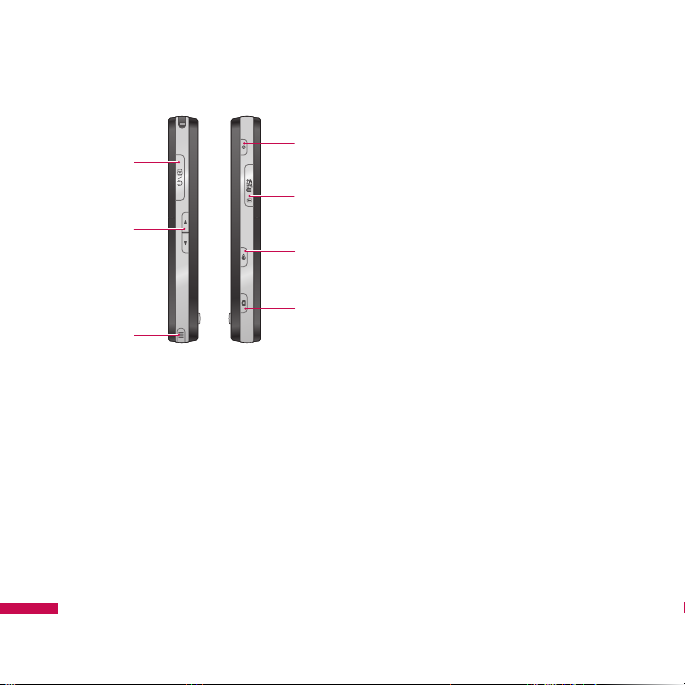
22
ОПИСАНИЕ ТЕЛЕФОНА KS20
1
2
3
ОПИСАНИЕ ТЕЛЕФОНА KS20
Вид сбоку
1. Разъем зарядного устройства/
кабеля/гарнитуры Handsfree
2. Боковые клавиши
v Нажимайте вверх или вниз для
регулировки громкости.
3. Перо и гнездо пера
v Используйте перо для письма, рисования
и выбора объектов на сенсорном экране.
4
5
6
7
v При кратковременном нажатии телефон
отключается на время и переходит
в спящий режим; при нажатии и
удерживании (в течение примерно
пяти секунд) телефон полностью
выключается.
Если телефон находится в спящем
режиме, можно продолжить
использование функции приема
вызовов и сообщений. Данная функция
телефона будет отключена при полном
выключении телефона.
5. Гнездо для карты MicroSD
4. Клавиша питания
6. Internet Explorer
(Программная кнопка 1)
v Нажимайте для доступа к Internet
Explorer (Также Вы можете присвоить
данной кнопке другое действие в Меню
Настройка - Кнопки).
7. Клавиша камеры
(Программная кнопка 2)
v Нажмите данную клавишу для активации
камеры (Также Вы можете присвоить
данной кнопке другое действие в меню
Настройка - Кнопки).
Page 25
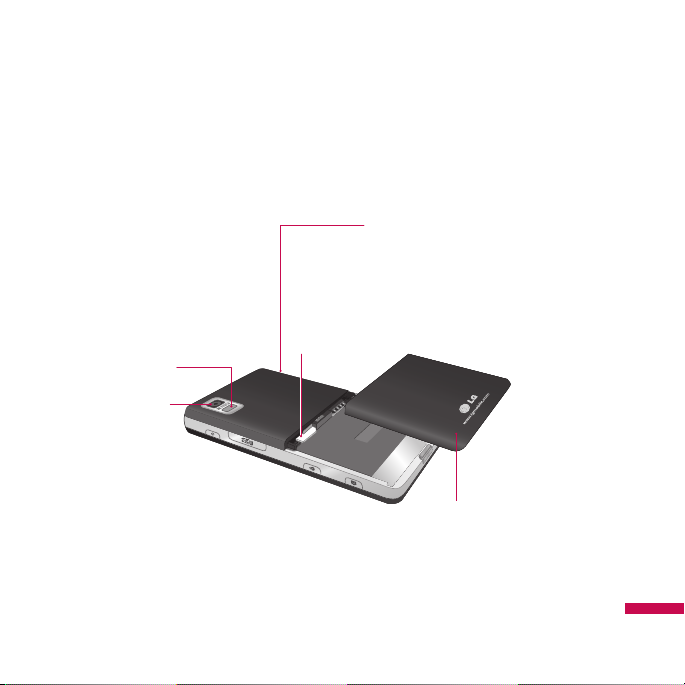
23
Вид сзади
Разъем кабеля/зарядного
устройства
Вспышка
Внешний
объектив
камеры
Гнездо SIM-карты
ОПИСАНИЕ ТЕЛЕФОНА KS20
Аккумулятор
Page 26
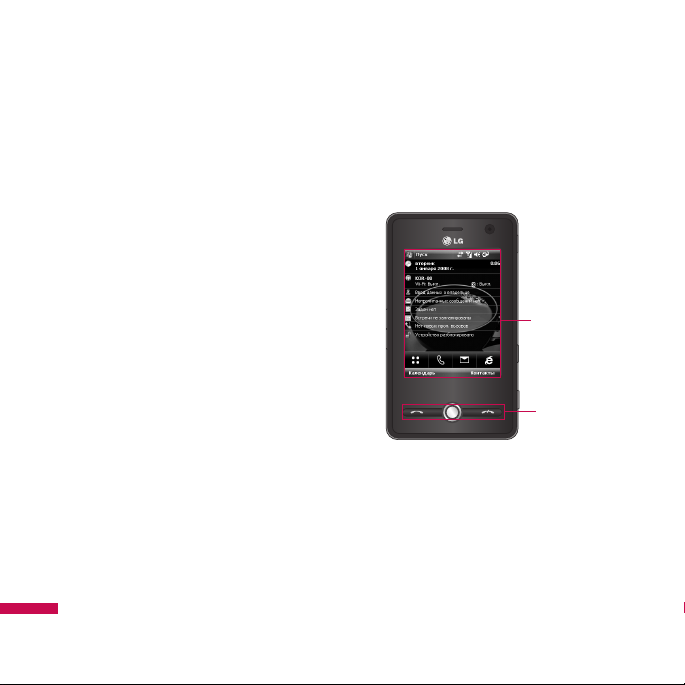
24
ОПИСАНИЕ ТЕЛЕФОНА KS20
v
Экран телефона KS20 является сенсорным.
v
Перед началом работы с телефоном обязательно ознакомьтесь с разделом
“Меры предосторожности при работе с сенсорными кнопками”.
Меры
предосторожности при
работе с сенсорными
кнопками
1. Убедитесь, что у вас чистые и
сухие руки.
ОПИСАНИЕ ТЕЛЕФОНА KS20
v
Тщательно вытирайте руки и не
используйте кнопки при высокой
влажности.
2. Не прилагайте излишних усилий
при нажатии сенсорных кнопок.
Не подвергайте телефон сильным
внешним воздействиям, так как
это может повредить датчики
сенсорных кнопок.
Сенсорная
клавиатура
Клавиши
3. Нажимайте сенсорные кнопки
кончиками пальцев, чтобы нажать
нужную кнопку и случайно не
нажать соседнюю.
Page 27
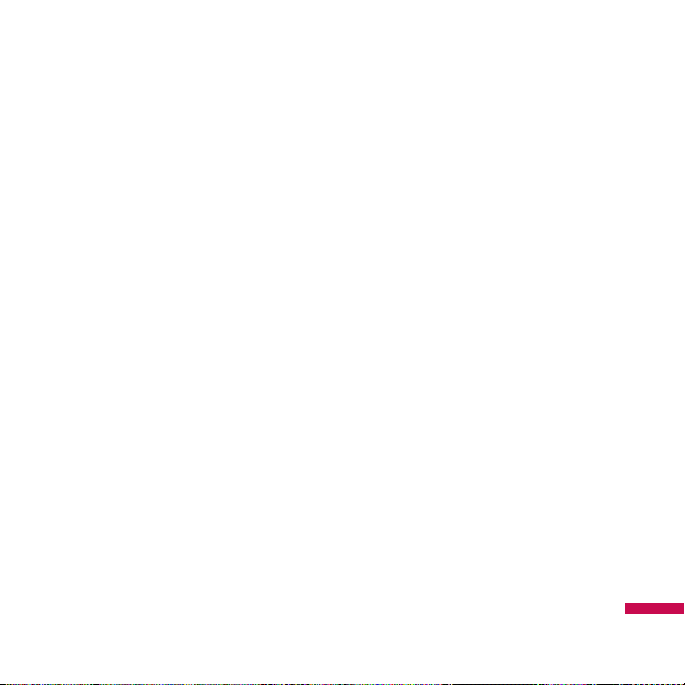
25
4. Когда подсветки основного
экрана и сенсорных кнопок
выключены, при нажатии любой
сенсорной кнопки подсветка
основного экрана не включится.
Нажмите P для включения
подсветки (сенсорные кнопки
не работают при выключенной
подсветке кнопок).
5. Сенсорные кнопки могут работать
неправильно, если они прикрыты
чехлом для мобильного телефона
или полиэтиленом.
6. Прикосновения к сенсорным
кнопкам металлическими и
другими токопроводящими
материалами могут привести к
сбоям в работе кнопок.
7. Для работы с сенсорными
кнопками данного телефона вы
можете использовать стилус или
перо. Вы также можете нажимать
сенсорные кнопки пальцами,
однако это не всегда удобно.
8. В условиях высокой температуры
или повышенной влажности
сенсорные кнопки могут работать
неправильно.
ОПИСАНИЕ ТЕЛЕФОНА KS20
Page 28
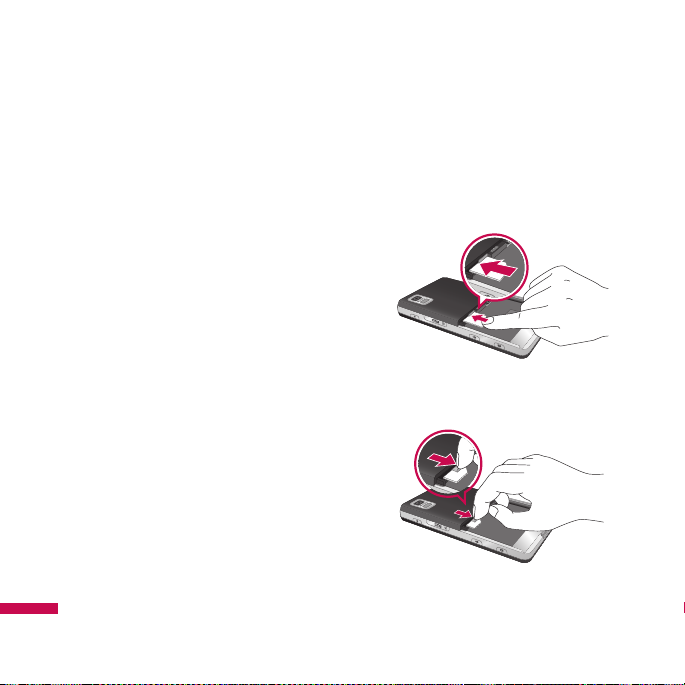
26
ПОДГОТОВКА К РАБОТЕ
Установка
USIM-карты и
аккумулятора
1. Установка USIM-карты.
На USIM-карте хранится
телефонный номер, сервисная
и другая важная информация.
Карта должна быть установлена
в телефон. При извлечении
USIM-карты телефоном нельзя
воспользоваться (за исключением
экстренных вызовов, в зависимости
ПОДГОТО ВКА К РА БОТ Е
от страны), пока в него не будет
вставлена подходящая карта.
Перед установкой и извлечением
USIM-карты всегда отключайте от
телефона зарядное устройство
и другие аксессуары. Поместите
USIM-карту в держатель USIMкарты. Убедитесь в правильности
установки USIM-карты:
металлический контакт карты
должен быть направлен вниз.
Для извлечения USIM-карты
сдвиньте ее в обратном
направлении.
Установка USIM-карты
Извлечение USIM-карты
Page 29
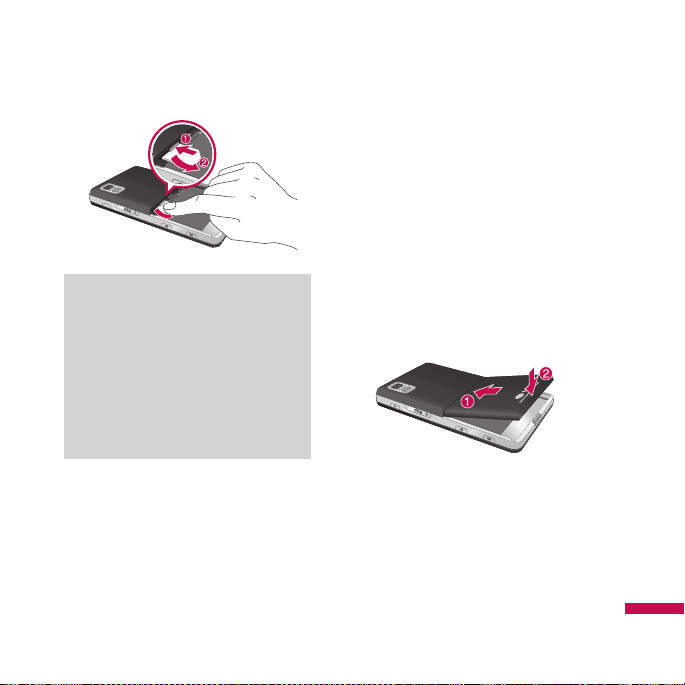
27
Примечание
v
Металлический контакт USIM-
карты можно легко повредить,
поцарапав его. Обращаться с
USIM-картой следует с особой
осторожностью. Следуйте
инструкциям, прилагаемым к
USIM-карте.
2. Установка аккумулятора.
Вставьте аккумулятор в отсек
для аккумулятора, чтобы его
металлические контакты
соприкоснулись с контактами в
центре телефона.
Нажмите на аккумулятор до
фиксации с щелчком. Закройте
крышку отсека для аккумулятора,
как показано на рисунке.
ПОДГОТО ВКА К РА БОТ Е
Page 30
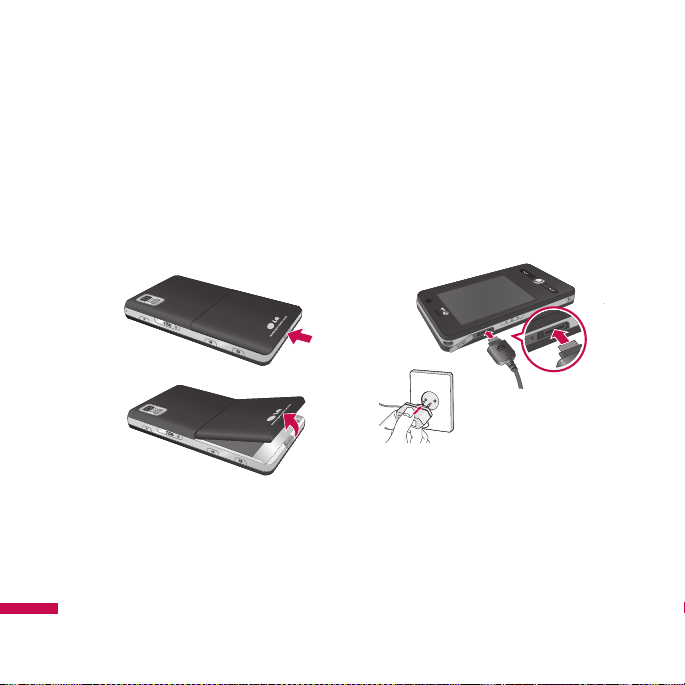
28
ПОДГОТОВКА К РАБОТЕ
3. Извлечение аккумулятора.
Переверните телефон, как показано
на рисунке, слегка нажмите на
крышку аккумуляторного отсека,
чтобы высвободить и поднять ее.
Затем приподнимите аккумулятор и
вытащите его.
ПОДГОТО ВКА К РА БОТ Е
Зарядка
аккумулятора
Перед подключением зарядного
устройства к телефону убедитесь,
что в него установлен аккумулятор.
Page 31

29
<Режим зарядки>
1. Во время подзарядки телефона
после его выключения начинает
светиться красный индикатор
телефона и воспроизводится
анимация, отображающая
процесс подзарядки.
2. Когда телефон полностью
заряжен, начинает светиться
зеленый индикатор, и анимация
прекращается.
3. При нажатии и удерживании
кнопки питания в течение
примерно 2 секунд в режиме
зарядки телефон включается.
ПОДГОТО ВКА К РА БОТ Е
Page 32

30
ПОДГОТОВКА К РАБОТЕ
ПОДГОТО ВКА К РА БОТ Е
ВНИМАНИЕ!
• Если телефон полностью разряжен,
экран зарядки появится на
дисплее спустя приблизительно
1-1,5 минуты после подключения
зарядного устройства (при
использовании кабеля USB спустя
приблизительно 10 минут).
• При подключении штекера к
разъему не применяйте силу,
так как телефон и/или зарядное
устройство могут быть
повреждены.
• За границей используйте переходник
вилки для правильного подключения
к розетке электропитания.
• Не извлекайте батарею или USIMкарту в процессе зарядки.
• При использовании батареи
неправильного типа возможен
взрыв. Утилизируйте неисправные
батареи согласно инструкции
производителя.
ПРЕДУПРЕЖДЕНИЕ!
• Во избежание поражения
электрическим током или пожара
отключайте шнур электропитания
и зарядное устройство от розетки
электросети во время грозы.
• Оберегайте аккумулятор от
контакта с острыми предметами,
в частности, с зубами или когтями
животных. Это может привести к
пожару.
Page 33

31
Отключение
зарядного
устройства
Отсоедините зарядное устройство
от телефона, как показано на
рисунке внизу. При этом следует
взяться за штекер, а не за шнур.
Использование
карты памяти
MicroSD
<Карта памяти MicroSD>
ПОДГОТО ВКА К РА БОТ Е
Page 34

32
ПОДГОТОВКА К РАБОТЕ
<Установка карты памяти
microSD>
1. Поднимите пластиковую заглушку,
защищающую слот для карты
памяти microSD.
2. Вставьте карту памяти в слот
ПОДГОТО ВКА К РА БОТ Е
металлическими контактами
вниз. Устанавливая карту, не
применяйте силу. Если карта не
входит с легкостью, убедитесь, что
вставляете карту правильно, а в
слоте нет инородных предметов.
3. Вставьте карту до щелчка. Щелчок
означает, что карта памяти
microSD успешно подключена.
4. Закройте пластиковую заглушку
слота.
5. Не извлекайте карту памяти
во время ее использования
(сохранения, копирования,
воспроизведения информации).
Page 35

33
Внимание!
v
Не используйте карту памяти
при низком уровне заряда
аккумулятора.
v
При выполнении записи на карту
перед ее извлечением дождитесь
завершения операции.
v
Дизайн карты исключает
возможность неправильной
установки в систему.
v
Не сгибайте карту и не
используйте сильный нажим при
установке в гнездо.
v
Не используйте никакие другие
карты, кроме microSD.
Телефон KS20 поддерживает
карты памяти microSD до 2 ГБ.
Дополнительную информацию
о карте памяти microSD см. в
инструкции по эксплуатации карты
памяти.
Форматирование
карты памяти
Перед использованием
карты памяти ее необходимо
отформатировать. После установки
карты появится всплывающее
сообщение о форматировании,
указывающее на возможность
произведения форматирования.
Примечание
v
Как правило, MicroSD
является уже
отформатированной.
ПОДГОТО ВКА К РА БОТ Е
Page 36

34
ПОДГОТОВКА К РАБОТЕ
Включение и
выключение
телефона
Чтобы включить телефон,
нажмите кнопку ПИТАНИЕ. При
первоначальном включении
телефона появится сообщение
о необходимости произведения
калибровки. Дополнительную
информацию см. в разделе
Калибровка телефона на
следующей странице.
ПОДГОТО ВКА К РА БОТ Е
Чтобы выключить телефон, снова
нажмите P .
Примечание
v
При нажатии клавиши P
телефон выключается на
некоторое время и переходит
в спящий режим. Однако попрежнему можно принимать
сообщения и вызовы, т. к. он
находится в спящем режиме.
Page 37

35
ПЕРЕЗАГРУЗКА
ТЕЛЕФОНА
Периодически может требоваться
перезагрузка телефона. Обычная
(или программная) перезагрузка
телефона очищает память всех
активных программ и закрывает
все активные программы. Подобная
перезагрузка требуется в тех
случаях, когда телефон работает
медленнее, или программа не
выполняется правильным образом.
Программная перезагрузка
также требуется после установки
некоторых программ. Если
программная перезагрузка
выполняется во время работы
программ, не сохраненные данные
будут потеряны.
Также можно выполнить
аппаратную перезагрузку (также
называется полная перезагрузка).
Аппаратная перезагрузка
осуществляется только в том
случае, если проблема с системой
не может быть решена с помощью
программной перезагрузки.
В результате аппаратной
перезагрузки восстанавливаются
параметры телефона по умолчанию
— в том виде, в котором они были
при приобретении телефона и
во время его первоначального
включения. Все установленные
программы, введенные данные и
адаптированные параметры будут
потеряны.
ПОДГОТО ВКА К РА БОТ Е
Page 38

36
ПОДГОТОВКА К РАБОТЕ
Выполнение программной
перезагрузки
• Переустановите аккумулятор
и нажмите кнопку ПИТАНИЕ,
расположенную справа на
телефоне.
Будет выполнен перезапуск
телефона и отобразится экран
Сегодня.
ПОДГОТО ВКА К РА БОТ Е
Выполнение программной
перезагрузки
• Нажмите и удерживайте две
кнопки (Отправить+Уменьшить
громкость), выделенные кругами
на рисунке ниже. Удерживайте две
эти клавиши в нажатом состоянии
и одновременно нажмите кнопку
ПИТАНИЕ, расположенную справа
на телефоне. Удерживайте данные
кнопки в течении некоторого
времени (около 10 секунд).
Page 39

37
Калибровка
телефона
Калибровка экрана телефона
предусматривает касание пером
центра перекрестия во время его
перемещения по экрану. Данная
процедура обеспечивает точную
настройку распознавания нажатий
пера.
Если телефон неточно реагирует
на касания экрана пером,
выполните следующие действия для
проведения повторной калибровки.
Выберите Пуск > Настройка >
1.
вкладка Система > Экран.
2. На вкладке Общее коснитесь
Калибровка экрана и следуйте
инструкциям на экране.
ПОДГОТО ВКА К РА БОТ Е
Page 40

38
ПОДГОТОВКА К РАБОТЕ
ПОДГОТО ВКА К РА БОТ Е
Примечание
v
Калибровку экрана можно
выполнить "лёш это так"
напрямую, нажав и удерживая
клавишу Навигации, а затем
клавишу Internet Explorer.
Управление
параметрами экрана
На сенсорном экране телефона
предусмотрено три режима
ориентации: Книжная и Альбомная
(правосторонняя и левосторонняя).
Книжный режим обеспечивает
оптимальный обзор или работу
определенных программ телефона,
в то время как режим Альбом может
быть оптимальным для просмотра
более длинных текстовых файлов.
v
Для изменения ориентации,
коснитесь Пуск > Настройка
> вкладка Система > Экран
> вкладка Общее и выберите
необходимую ориентацию.
Page 41

39
Режим Альбом
Книжная ориентация
ПОДГОТО ВКА К РА БОТ Е
Page 42
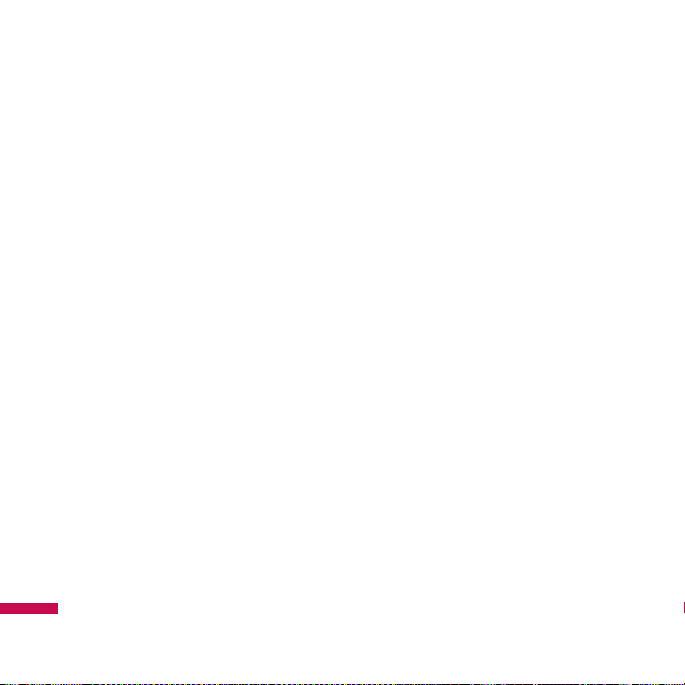
40
ПОДГОТОВКА К РАБОТЕ
v
Чтобы сгладить края экранных
шрифтов многих программ, на
вкладке ClearType (коснитесь Пуск
> Настройка > вкладка Система
> Экран) установите флажок
Включить ClearType.
v
Для повышения удобства
чтения или увеличения
объема выводимой на экран
информации, перемещая бегунок,
отрегулируйте размер текста на
вкладке Размер текста (коснитесь
ПОДГОТО ВКА К РА БОТ Е
Пуск > Настройка > вкладка
Система > Экран).
Page 43

41
Значок Описание
Используется для прямого
входа в меню.
Используется для совершения
вызова
Используется для отправки
SMS/MMS и просмотра
входящих сообщений.
Доступна активация
различных функций работы с
сообщениями.
ИНФОРМАЦИЯ НА ЭКРАНЕ
Значок Описание
Используется для доступа в
Интернет.
Экран Сегодня
Настройка экрана Сегодня
На экране Сегодня отображается
важная информация, например,
предстоящие встречи и индикаторы
состояния. Для открытия
соответствующей программы
можно коснуться раздела на экране.
v
Для доступа к экрану Сегодня
коснитесь Пуск > Настройка
> вкладка Личное > Сегодня >
вкладка Элементы.
ИН ФОРМА ЦИЯ НА ЭКРА НЕ
Page 44

42
ИНФОРМАЦИЯ НА ЭКРАНЕ
Можно выбрать элемент,
необходимый для отображения
на экране Сегодня. Для изменения
позиции коснитесь Вверх или
Вниз. Если необходимо настроить
другую информацию задач и встреч,
выберите Настройки (см. страницу
(30)).
Коснитесь Время ожид. экр.
Сегодня, выберите количество
часов из раскрывающегося списка.
Если телефон не используется в
ИН ФОРМА ЦИЯ НА ЭКРА НЕ
течение указанного времени, экран
переключается на экран Сегодня.
v
Для настройки отображения
экрана Сегодня, включая фоновое
изображение, коснитесь вкладки
Пуск > Настройка > вкладка
Личные > Сегодня > вкладка
Вид.
Для фона можно выбрать
необходимую тему. При
использовании собственного
фонового изображения выберите
Использовать эту картинку как
фон, а затем Обзор, чтобы найти
необходимый файл.
Экран Сегодня по
умолчанию
На экране Сегодня отображается
важная и актуальная информация
для текущего дня.
Page 45

43
1
2
3
4
5
6
7
8
10 11
1. Кнопка Пуск: показывает
меню Пуск, которое можно
использовать даже находясь в
других приложениях.
2. Дата и время: показывает
текущие дату и время. Коснитесь,
чтобы открыть экран настройки
времени и сигналов.
3. Информация о телефоне: Вкл. или
9
выкл. Wi-Fi, Bluetooth, Телефон
(показывает состояние модулей
беспроводной связи).
4. Непрочитанные сообщения:
отображает количество
полученных, но не прочитанных
сообщений. При нажатии на
данную область Вы можете
перейти к списку сообщений.
5. Очередная задача: можно
посмотреть количество активных
задач. Нажмите, чтобы перейти к
списку задач.
6. Запланированные встречи: можно
просмотреть запланированный
график.
ИН ФОРМА ЦИЯ НА ЭКРА НЕ
Page 46

44
ИНФОРМАЦИЯ НА ЭКРАНЕ
7. Новые пропущенные вызовы
отсутствуют: можно просмотреть
историю пропущенных вызовов.
8. Блокировка: можно
заблокировать телефон. Для
разблокировки коснитесь внизу
слева.
9. Индикаторы: индикатор
Соединения, SIM карты, Профиля
и Аккумулятора.
10. Ссылка на Календарь
ИН ФОРМА ЦИЯ НА ЭКРА НЕ
11. Ссылка на Список контактов
Индикаторы
Далее приведены некоторые
значки состояния, отображаемые на
телефоне.
Значок Описание
Установлено соединение
Bluetooth Hands-Free
Открыт канал Bluetooth HandsFree
Открыт канал Bluetooth High
Quality Audio
Показывает уровень заряда
аккумулятора.
Показывает низкий уровень
заряда аккумулятора.
Зарядка аккумулятора.
Звук вкл.
Звук выкл.
Звонок в режиме вибрации.
Соединение активно.
Page 47

45
Значок Описание
Доступен EDGE (Повышенная
скорость передачи данных для
глобального развития)
Доступны WCDMA или HSDPA
Доступен HSDPA (Технология
высокоскоростного пакетного
доступа по входящему каналу)
Новые сообщения эл. почты или
текстовые сообщения.
Новая голосовая почта
Имеются уведомления.
Коснитесь значка, чтобы
просмотреть все.
Указывает, что телефон
заблокирован.
Телефон разблокирован.
Использование
меню Пуск
В меню Пуск в верхнем левом углу
экрана Сегодня приведен список
программ. Можно запустить
программу, прокрутив список
программ и коснувшись программы
пером.
ИН ФОРМА ЦИЯ НА ЭКРА НЕ
Page 48

46
ИНФОРМАЦИЯ НА ЭКРАНЕ
Редактирование экрана
Сегодня
1. Коснитесь, чтобы открыть экран
Сегодня.
2. Коснитесь, чтобы запустить
программу. Элементы меню Пуск
можно синхронизировать, выбрав
Пуск > Настройка > вкладка
Личные > Меню.
3. Коснитесь для запуска последней
использованной программы.
ИН ФОРМА ЦИЯ НА ЭКРА НЕ
4. Коснитесь для просмотра и
выбора других программ,
установленных на телефоне.
5. Коснитесь, чтобы изменить
параметры телефона.
6. Коснитесь,чтобы просмотреть
Раздел справочника для текущего
экрана.
Индикаторы программ
Далее приведены некоторые значки
для программ, установленных на
телефоне.
Значок
Описание
ActiveSync Осуществляет
синхронизацию информации
между телефоном и ПК.
Калькулятор Выполняет
основные арифметические
операции и расчеты, например,
сложение, вычитание,
умножение и деление.
Календарь Отображение
календаря и запланированных
событий.
Page 49

47
Значок
Описание
Камера
Делает фотоснимки
или снимает видеоклипы
с сопровождающей
звукозаписью.
Диспетчер беспроводной
связи Обеспечивает
управление соединениями
телефона (в т. ч. Wi-fi, Bluetooth
и Телефон).
Контакты Отображает
информацию о контактах.
Excel Mobile Создает новые
рабочие книги, а также
позволяет просматривать и
редактировать рабочие книги
Excel.
Значок
Описание
Проводник
возможность организации
и управления файлами на
телефоне.
Игры
предварительно установленные
игры: Bubble Breaker и Солитер.
Справка Позволяет
просмотреть Разделы
справочника для любой
программы на телефоне.
Internet Explorer При помощи
данной программы Вы можете
просматривать интернет и wap
сайты и загружать различные
программы/файлы.
Обеспечивает
Позволяет играть в две
ИН ФОРМА ЦИЯ НА ЭКРА НЕ
Page 50

48
ИНФОРМАЦИЯ НА ЭКРАНЕ
Значок
Описание
ИН ФОРМА ЦИЯ НА ЭКРА НЕ
Mobile Java
загрузить и установить на
телефон Java приложения,
например, игры и программы.
Обмен сообщениями
Отправляет и принимает E-mail
сообщения, SMS и MMS.
Заметки С помощью данного
приложения Вы можете
создавать различные заметки,
как рукописные, так и
напечатанные.
Телефон Данное
приложение позволяет
выполнять/принимать
голосовые и видео вызовы,
устанавливать конференцсвязь и переключаться между
активными вызовами.
Позволяет
Значок
Описание
Фото и видео Данное
приложение позволяет
упорядочивать и
просматривать изображения/
видеофайлы, хранящиеся в
телефоне/на карте памяти.
Программа Messenger
Вы можете обмениваться
мгновенными сообщениями с
контактами Windows Live/MSN.
PowerPoint Mobile
просматривать и редактировать
слайды и презентации
PowerPoint.
Поиск Позволяет осуществлять
поиск контактов, данных
и другой информации на
телефоне.
Задачи Позволяет создавать/
просматривать задачи.
Позволяет
Page 51

49
Значок
Описание
Windows Media
воспроизводить различные
типы медиа-файлов на Вашем
телефоне.
Word Mobile
документы и позволяет
редактировать или
просматривать документы Word.
Общий доступ к Интернету
Позволяет использовать
телефон в качестве устройства
для доступа к Интернету.
Радио FM
радио FM.
PSNote
to user input editor handwriting
recognition.
Autoprofile
the network profile for Internet,
MMS, Java, Email automatically.
Создает новые
Позволяет слушать
Enables a multimedia
Enables to configure
Позволяет
ИН ФОРМА ЦИЯ НА ЭКРА НЕ
Page 52

50
ВВОД И ПОИСК ИНФОРМАЦИИ
Основным методом ввода
на телефоне KS20 является
полноразмерная клавиатура.
Значок Панели ввода появляется в
строке меню, указывая выбранный
в данный момент метода вода.
Стрелка Выбора метода ввода
(справа на значке Панели ввода)
открывает список доступных
методов ввода и меню опций ввода.
ВВ ОД И ПОИСК ИН ФОРМА ЦИИ
Описание панели ввода
Панель
ввода
(клавиатура)
Стрелка
Значок панели
ввода
выбора
метода
ввода
Page 53

51
Использование
клавиатуры
Для ввода текста, символов и цифр
можно использовать стандартную
экранную клавиатуру.
Ввод текста с помощью экранной
клавиатуры
v
Стандартная экранная клавиатура
доступна, если есть возможность
ввода текста.
v
Для увеличения кнопок коснитесь
стрелки Выбора метода ввода,
а затем Параметры. В списке
методов ввода выберите
Клавиатура, и затем Большие
клавиши.
v
Общие правила набора текста
аналогичны ПК на базе MS.
Рисование и
написание текста на
экране
Можно рисовать непосредственно
на экране или писать на экране и
сохранять заметки, выполненные
своим почерком. Для этого
необходимо установить опцию
"Изменить способ ввода"
Для того, чтобы вернуться к
обычному методу ввода, снимите
галочку с опции "Изменить способ
ввода".
ВВОД И ПОИСК ИНФОРМАЦИИ
Page 54

52
ВВОД И ПОИСК ИНФОРМАЦИИ
Написание заметки
1. Коснитесь Пуск > Программы >
Заметки.
2. В списке заметок коснитесь
Создать.
3. Напишите текст на экране.
4. По завершении работы коснитесь
OK, чтобы вернуться в список
заметок.
ВВОД И ПОИСК ИНФОРМАЦИИ
Примечание
v
Для выбора рукописного текста
коснитесь экрана рядом с
надписью и не отрывайте перо.
Как только появятся точки,
прежде чем они образуют
полный круг, быстро перетащите
их и выделите с их помощью
надпись. Если буква пересекает
три пролинеенные черты, она
будет рассматриваться скорее
как рисунок, а не текст.
Создание рисунка в заметке
1. Коснитесь Пуск > Программы >
Заметки.
2. В списке заметок коснитесь
Создать.
3. Чтобы рисовать на экране,
используйте перо в качестве
ручки.
4. Около рисунка появится окно
выбора.
5. По завершении работы коснитесь
OK, чтобы вернуться в список
заметок.
Page 55

53
Примечание
v
Для выбора рисунка (например,
чтобы скопировать или удалить),
коснитесь рисунка пером и
удерживайте его в течение
некоторого времени. Как только
перо не будет касаться экрана,
поднимите перо, рисунок будет
выбран.
Запись заметки
Можно создать автономную запись
(голосовая заметка), либо добавить
запись к заметке.
Создание голосовой заметки
1. Коснитесь Пуск > Программы >
Заметки.
2. Выполните любую из следующих
операций.
v
Для создания автономной записи
пишите в списке заметок.
v
Для добавления записи к заметке
откройте или создайте заметку.
3. Если панель записи не
отображается, коснитесь Меню >
Показать панель записи.
4. Держите микрофон телефона у
рта или другого источника звука.
ВВОД И ПОИСК ИНФОРМАЦИИ
Page 56

54
ВВОД И ПОИСК ИНФОРМАЦИИ
5. При добавлении записи в заметку,
нажмите OK, чтобы вернуться в
список заметок по окончании.
6. При создании записи в открытой
заметке в ней появится значок.
7. При создании автономной записи
она появится в списке заметок..
Примечание
v
ВВОД И ПОИСК ИНФОРМАЦИИ
Для быстрого осуществления
записи нажмите кнопку ЗАПИСЬ.
Начинайте запись после
звукового сигнала. Отпустите
кнопку после завершения
работы.
Изменение форматов записи
1. Коснитесь Пуск > Настройка >
вкладка Личные > Ввод.
2. Коснитесь вкладки Параметры
и выберите в списке форматов
голосовой записи необходимый
формат.
3. Коснитесь OK.
Примечание
v
Также можно изменить форматы
записи в программе Заметки.
В списке заметок коснитесь
Меню > Параметры > ссылка
Глобальные параметры ввода (в
нижней части страницы).
Page 57

55
Поиск информации
Можно осуществлять поиск файлов
и других объектов, сохраненных
в телефоне либо на карте памяти.
Можно осуществлять поиск по
имени файла или по имеющимся в
нем словам. Например, поиск может
осуществляться в сообщениях
электронной почты, заметках,
встречах, контактах и задачах,
а также в Справке в режиме
реального времени.
Поиск файла или элемента
1. Коснитесь Пуск > Программы >
Поиск.
2. В поле Поиск введите имя файла,
слово или другую информацию,
которую необходимо найти.
3. Если поиск данного элемента
выполнялся ранее, коснитесь
меню Поиск и выберите элемент
из списка.
4. В графе Тип выберите тип данных
для сужения зоны поиска.
5. Коснитесь Поиск.
6. Поиск производится в папке Мои
документы и папках нижнего
уровня.
7. В списке Результатов выберите
элемент, который необходимо
открыть.
ВВОД И ПОИСК ИНФОРМАЦИИ
Page 58

56
ОБЩИЕ ФУНКЦИИ
Регулировка
громкости телефона
v
Громкость звонка: громкость
сигнала звонка можно
регулировать.
Можно устанавливать громкость
ОБ ЩИЕ ФУНКЦИИ
Звонка и системы. Доступны
следующие опции: сигнал Вкл.,
Вибр., и Выкл.
v
Громкость системы: можно
изменить громкость сигналов
системы (например, сигналов,
звучащих при касании различных
объектов).
Громкость
звонка
Громкость
системы
Примечание
v
Регулировку громкости голоса
необходимо производить во
время вызова. Регулировка
громкости в другое время
повлияет лишь на громкость
сигнала о входящем вызове.
При активизации режима
Виброзвонка происходит
автоматическое отключение
всех звуковых сигналов,
и телефон вибрирует при
приеме входящего вызова.
Значок виброзвонка ( )
появится в строке заголовка для
индикации активности Режима
виброзвонка.
Page 59

57
Совершение вызова
Вызов можно совершить из меню
Телефон, Контакты или Быстрый
набор.
Совершение вызова по
телефону
v
На экране Телефона выберите
необходимый номер телефона, а
затем коснитесь клавиши
Звон.
.
Примечание
v
Если Вы набрали неверный
номер, коснитесь стрелки
Назад ( < ), чтобы стирать
неправильные цифры по
одной. Для удаления всех цифр
коснитесь стрелки Назад и
удерживайте ее.
ОБЩИЕ ФУНКЦИИ
Page 60

58
ОБЩИЕ ФУНКЦИИ
Совершение вызова с
помощью меню Контакты
v
Коснитесь Пуск > Контакты.
v
Выберите необходимый контакт и
коснитесь кнопки Вызов.
v
Также можно выбрать и
удерживать необходимый контакт,
а затем в меню параметров
выбрать Позвонить на рабочий,
Позвонить на домашний или
Позвонить на мобильный.
ОБЩИЕ ФУНКЦИИ
Набор номера с помощью
функции Быстрый набор
Используйте Быстрый набор
для вызова часто используемых
номеров одним касанием.
Например, если какому-либо
контакту присвоена позиция 2 в
списке Быстрого набора, достаточно
просто коснуться и удерживать
2
на экране Телефона для набора
номера контакта. Создать запись
в меню Быстрого набора можно,
только если номер уже существует в
папке Контакты.
Page 61

59
Создание записи в меню Быстрый
набор
1. На экране Телефона коснитесь
Быстрый набор или Меню >
Посмотреть > Быстрый набор.
2. Коснитесь Меню > Создать.
3. Выберите номер телефона
контакта, для которого
необходимо создать Быстрый
набор.
4. В окне Место выберите свободное
место для нового Быстрого
набора.
Примечание
v
Место 1 обычно
зарезервировано для голосовой
почты, и Быстрый набор будет
присваивать следующее
имеющееся расположение по
умолчанию. Если необходимо
поместить номер на позиции,
которая уже занята, новый
номер заменит уже имеющийся
на данной позиции.
Примечание
v
Чтобы удалить запись из списка
Быстрого набора, коснитесь и
удерживайте нужную запись и
выберите Удалить.
ОБЩИЕ ФУНКЦИИ
Page 62

60
ОБЩИЕ ФУНКЦИИ
Прием вызова
Во время входящего вызова
появится сообщение, предлагающее
возможность выбора ответить на
вызов, или проигнорировать его.
Ответ или отмена
входящего вызова
v
Чтобы ответить на вызов,
коснитесь Ответ или нажмите
S
на телефоне.
v
Чтобы отклонить вызов,
коснитесь Отбой или нажмите
E
ОБЩИЕ ФУНКЦИИ
Завершение разговора
Во время активного входящего
или исходящего вызова можно
коснуться Оконч. или нажать E
на телефоне для завершения
разговора.
на телефоне.
Параметры
входящего вызова
Удержание вызова
Телефон уведомит о еще одном
входящем вызове и предоставит
выбор принятия или отклонения
вызова. Если во время разговора
принят еще один вызов, можно
выбрать одного из двух звонящих
или настроить конференц-связь
между тремя сторонами.
1. Коснитесь Ответ для принятия
второго звонка и удерживайте
первый.
2. Чтобы завершить второй вызов и
вернуться к первому, коснитесь
Завершить или нажмите
ЗАВЕРШИТЬ на телефоне.
Page 63

61
Переключение между двумя
вызовами
v
Коснитесь кнопки Переключиться.
Установка конференц-связи
1. Для установки конференц-связи
Вам необходимо во время одного
активного звонка принять
второй входящий вызов либо
самостоятельно набрать номер.
2. Коснитесь Меню > Конференц-
связь.
Примечание
v
Служба конференц-связи
поддерживается не всеми
поставщиками услуг. Для
получения более подробной
информации обратитесь к
поставщику услуг.
Включение и выключение
режима Громкая связь
Встроенная система Громкой связи
телефона позволяет разговаривать
в режиме Hands-free, а также дает
возможность другим слушать
разговор.
v
Во время вызова коснитесь
кнопки Дин-к вкл. В строке
заголовка появится значок Общих
функции динамика ( ).
v
Чтобы выключить громкую связь,
коснитесь кнопки Дин-к выкл.
ПРЕДУПРЕЖДЕНИЕ
•
Во избежание слуховой травмы не
держите телефон около уха, когда
включена Громкая связь.
ОБЩИЕ ФУНКЦИИ
Page 64

62
ОБЩИЕ ФУНКЦИИ
Выключение микрофона во
время вызова
Можно выключить микрофон
во время вызова таким образом,
чтобы слышать звонящего, однако
звонящий не сможет слышать
разговор.
v
Во время вызова коснитесь
кнопки Откл. звук.
v
Когда микрофон выключен,
на экране появляется
соответствующий значок ( ).
Коснитесь кнопки Выкл. звук,
ОБЩИЕ ФУНКЦИИ
чтобы снова включить микрофон.
Дополнительная
информация о
наборе
Экстренный вызов
v
Введите номер экстренного
вызова для своей местности и
коснитесь кнопки Звон.
Примечание
v
На SIM карте могут быть
сохранены дополнительные
номера экстренного вызова.
Для получения более
подробной информации
обратитесь к поставщику услуг.
Page 65

63
Международный вызов
1. Коснитесь и удерживайте 0
на клавиатуре Телефона, пока
появится знак +. Знак + заменяет
международный код доступа
страны, в которую адресован
вызов.
2. Введите полный номер телефона,
по которому необходимо
совершить вызов, и коснитесь
кнопки Звон. Полный номер
телефона включает код страны,
области (без нуля впереди,
если таковой имеется) и номер
телефона.
Инструментарий для SIM
карты (STK)
Для использования данной
функции, которая обеспечивает
доступ к информационным
службам, предоставляемым
поставщиком услуг, SIM карта
должна быть вставлена в телефон
1. Выберите Пуск > Программы >
SimTk (Название пункта меню
зависит от оператора связи).
Появляется список предлагаемых
служб.
2. Для получения доступа к службе
коснитесь объекта в списке.
ОБ ЩИЕ ФУНКЦИИ
Page 66

64
СИНХРОНИЗАЦИЯ ТЕЛЕФОНА
Использование
Active Sync
ActiveSync синхронизирует
информацию на телефоне с
информацией на ПК, например,
содержимое Outlook. ActiveSync
может также выполнить
синхронизацию через
беспроводную или сотовую сеть
с помощью сервера Microsoft
СИ НХР ОНИ ЗАЦ ИЯ ТЕ ЛЕФОНА
Exchange Server, если компания
или поставщик услуг имеют
Microsoft Exchange Server с
Exchange ActiveSync. В процессе
синхронизации ActiveSync
сравнивает информацию на
телефоне с информацией на ПК
и/или Exchange Server и заменяет
информацию по всем адресам на
новую.
С помощью ActiveSync можно
выполнять следующие действия.
v
Синхронизировать информацию,
например, электронная почта
Outlook, Контакты, Календарь или
Задачи на телефоне с ПК.
v
Синхронизировать электронную
почту Outlook, Контакты, Встречи
в Календаре и Задачи на телефоне
напрямую с Exchange Server таким
образом, чтобы иметь самую
актуальную информацию, даже
когда ПК выключен.
v
Осуществлять обмен файлами
между телефоном и ПК без
синхронизации.
Page 67

65
v
Вы можете выбирать, какие типы
информации синхронизируются,
и указывать, в каком объеме
синхронизируется информация.
Например, можно выбрать за
какое количество прошедших
недель должны быть
синхронизированы Встречи в
Календаре.
Перед тем как синхронизировать
информацию с ПК, необходимо
сначала установить ActiveSync на
ПК и обеспечить обмен данными
между телефоном и ПК. Программу
ActiveSync можно установить
с прилагаемого диска. Клиент
ActiveSync уже установлена на
телефоне.
После установки ActiveSync
и обеспечения подключения
телефона к ПК ActiveSync
ПК распознает телефон при
подсоединении и автоматически
запускает синхронизацию,
в соответствии с текущими
настройками.
Вы также можете синхронизировать
телефон с помощью сервера
Exchange через компанию или
поставщика услуг беспроводной
связи. Если планируется
использование данной функции,
получите у администратора имя
сервера Exchange Server, свое имя
пользователя, пароль и имя домена
перед запуском Мастера настройки
синхронизации.
СИНХРОНИЗАЦИЯ ТЕЛЕФОНА
Page 68

66
СИНХРОНИЗАЦИЯ ТЕЛЕФОНА
Установка и настройка
ActiveSync
1. Установите ActiveSync на ПК
согласно инструкциям на диске
для Первоначального запуска.
После завершения настройки
Мастер настройки синхронизации
будет запущен автоматически при
подключении телефона к ПК.
2. Следуйте инструкциям на
экране, чтобы завершить работу
СИНХРОНИЗАЦИЯ ТЕЛЕФОНА
мастера. В Мастере настройки
синхронизации выполните одно
или оба следующих действия.
v
Обеспечьте подключение
телефона к ПК.
v
Произведите настройку
соединения с сервером Exchange
Server для осуществления
синхронизации напрямую через
Exchange Server.
3. Выберите тип информации,
подлежащей синхронизации.
Примечание
v
По завершении работы
мастера ActiveSync производит
синхронизацию телефона
автоматически. После
завершения синхронизации
можно отключить телефон от
ПК.
Page 69

67
Настройка Windows
Vista ™
Microsoft Windows Mobile® Device
Center заменяет Microsoft®
ActiveSync® в Windows Vista™.
Примечание
v
В некоторых версиях
Windows Vista Центр
устройств Windows Mobile
уже установлен. Если Центр
устройств Windows Mobile
отсутствует в системе
Windows Vista, можно
произвести установку с
диска для Первоначального
запуска, прилагаемого к
телефону.
Установка синхронизации в
Центре Устройств Windows
Mobile.
При подключении телефона к ПК и
первом запуске программы Центр
устройств Windows Mobile будет
необходимо создать связь Windows
Mobile с телефоном. При создании
связи действуйте следующим
образом.
v
Подсоедините телефон к ПК.
Центр устройств Windows
Mobile осуществит настройку и
откроется.
v
На экране с изображением
лицензионного соглашения,
щелкните Принимаю.
v
На экране Центр устройств
Windows Mobile щелкните
Установить телефон.
СИНХРОНИЗАЦИЯ ТЕЛЕФОНА
Page 70

68
СИНХРОНИЗАЦИЯ ТЕЛЕФОНА
Примечание
v
Выберите Соединить
без настройки телефона,
если требуется только
передавать медиа файлы,
проверять обновления
и просматривать
содержимое телефона,
но не синхронизировать
СИНХРОНИЗАЦИЯ ТЕЛЕФОНА
информацию Outlook.
v
Выберите элементы, которые
требуется синхронизировать, а
затем щелкните Далее.
v
Введите имя телефона и щелкните
Настройка. После завершения
работы мастера Центр устройств
Windows Mobile автоматически
выполнит синхронизацию
телефона. Помните, что письма
электронной почты Outlook и
другая информация появятся
на телефоне после завершения
синхронизации.
Использование программы
Центр устройств Windows
Mobile
Чтобы открыть Центр устройств
Windows Mobile, щелкните Пуск
> Программы > Центр устройств
Windows Mobile на ПК под
управлением Windows Vista. В
программе Центр устройств
Windows Mobile можно выполнять
следующие действия.
Page 71

69
v
Щелкните Параметры мобильного
телефона для изменения
параметров синхронизации.
v
Выбрав необходимый тип файлов
для синхронизации, Вы сможете
. произвести синхронизацию
файлов. Мастер синхронизации
проинструктирует Вас
относительно расстановки
различных опций синхронизации.
v
Щелкните Изображения, музыка
и видео > Добавить медиа на
телефон из медиапроигрывателя
Windows для синхронизации
музыкальных и видеофайлов
с использованием Windows
Media™ Player. Более подробную
информацию см. в разделе
Windows Media® Player Mobile в
Главе 11.
v
Щелкните Управление файлами >
Обзор содержимого телефона для
просмотра документов и файлов
в телефоне.
Синхронизация
информации
При подсоединении телефона к ПК
с помощью соединения USB или
Bluetooth ActiveSync производит
немедленную синхронизацию. Пока
телефон подсоединен, ActiveSync
производит синхронизацию
каждый раз, при внесении
изменения в ПК или на телефоне.
СИНХРОНИЗАЦИЯ ТЕЛЕФОНА
Page 72

70
СИНХРОНИЗАЦИЯ ТЕЛЕФОНА
Синхронизация
информации Outlook
При установлении соединения
между телефоном и ПК,
синхронизация поддерживает
информацию Outlook на обоих
компьютерах на актуальном
уровне. ActiveSync синхронизирует
ограниченный объем информации
по умолчанию для экономии
памяти на телефоне. Объем
СИНХРОНИЗАЦИЯ ТЕЛЕФОНА
синхронизируемой информации
для данного типа информации
можно изменить в Параметрах типа
информации.
Телефон можно настроить на
синхронизацию более чем с
одним ПК или с комбинацией
из одного или нескольких ПК и
сервера Exchange Server. В случае
синхронизации с несколькими
компьютерами синхронизируемые
элементы будут появляться на
всех компьютерах, с которыми
осуществляется синхронизация.
Например, если настроена
синхронизация с двумя ПК (ПК1 и
ПК2), которые имеют различные
элементы, и выполняется
синхронизация Контактов и
Календаря на телефоне с двумя
компьютерами, результат будет
следующим:
Расположение
Новое состояние
Все контакты Outlook и встречи в
ПК1
календаре, которые были в ПК2,
теперь находятся в ПК1.
Все контакты Outlook и встречи в
ПК2
календаре, которые были в ПК1,
теперь находятся в ПК2.
Все контакты Outlook и встречи
в календаре с двух компьютеров
Телефон
ПК1 и ПК2 теперь находятся на
телефоне.
Page 73

71
Запуск и остановка
синхронизации
v
Для синхронизации информации
Outlook и другой локальной
информации на ПК, включая
медиафайлы подсоедините
устройство к ПК с помощью
Bluetooth или кабеля.
v
Если синхронизация выполняется
напрямую с Exchange
Server, можно использовать
данное соединение с ПК для
прохождения через сеть или
производить синхронизацию без
соединения с ПК через сотовую
сеть или сеть Wi-Fi.
v
В ActiveSync, коснитесь
кнопки Sync. Для окончания
синхронизации до ее полного
завершения коснитесь кнопки
Стоп. Изменение информации,
подлежащей синхронизации.
1. В меню Программы > ActiveSync
на телефоне коснитесь кнопки
Меню > Параметры.
2. Выполните одно любое или оба из
следующих действий.
v
Установите флажок для любого
элемента, который необходимо
синхронизировать. Если не
удается установить флажок,
возможно, необходимо снять
флажок для аналогичного типа
информации в другом месте
списка.
v
Снимите флажок для любых
элементов, синхронизацию
которых необходимо остановить.
3. Для полной остановки
синхронизации с одним ПК
коснитесь кнопки ПК, а затем
коснитесь кнопки Удалить.
СИНХРОНИЗАЦИЯ ТЕЛЕФОНА
Page 74

72
СИНХРОНИЗАЦИЯ ТЕЛЕФОНА
СИНХРОНИЗАЦИЯ ТЕЛЕФОНА
Примечание
v
Синхронизация электронной
почты Outlook может
производиться только одним
компьютером. Для изменения
имеющихся параметров
синхронизации выберите
тип информации и коснитесь
кнопки Параметры.
Синхронизация напрямую с
Exchange Server
На телефоне можно настроить
синхронизацию с помощью сервера
Exchange Server при наличии
доступа через свою компанию
или поставщика беспроводных
услуг. Однако, сначала необходимо
запросить следующую информацию
у администратора, а затем
продолжить процедуру: имя
сервера Exchange Server, имя
пользователя, пароль и имя домена.
1. В ActiveSync на телефоне
коснитесь кнопки Меню
> Настроить сервер. Если
синхронизация с сервером
Exchange Server еще не была
настроена, появится строка
Добавить сервер-источник.
Page 75

73
2. В адресе сервера введите имя
используемого сервера Exchange
Server и коснитесь кнопки Далее.
3. Введите свое имя пользователя,
пароль и домен и коснитесь
кнопки Далее. Для изменения
правил разрешения конфликтов
синхронизации коснитесь кнопки
Дополнительно.
4. Установите флажок для элементов
информации, которые требуется
синхронизировать с сервером
Exchange Server.
5. Для изменения имеющихся
параметров синхронизации
выберите тип информации и
коснитесь кнопки Параметры.
6. Коснитесь кнопки Завершить.
Синхронизация по
Bluetooth
Для синхронизации телефон
можно соединить с ПК с помощью
Bluetooth.
Синхронизация с ПК
посредством Bluetooth
1. Сначала установите флажок для
Разрешить соединение с одним
из следующих меню Параметров
соединений ActiveSync на ПК.
Выберите соответствующий COM
порт.
Если соединение отсутствует,
необходимо сначала выполнить
соединение Bluetooth.
СИНХРОНИЗАЦИЯ ТЕЛЕФОНА
Page 76

74
СИНХРОНИЗАЦИЯ ТЕЛЕФОНА
2. Выберите позицию ActiveSync
с помощью Bluetooth в мастере
соединения Bluetooth (Настройки
Bluetooth ->Bluetooth Менеджер>новый- >ActiveSync через
Bluetooth).
Синхронизация
Музыки, Видео, и
СИНХРОНИЗАЦИЯ ТЕЛЕФОНА
Изображений
Если требуется взять с собой
в дорогу музыку или другие
цифровые мультимедийные файлы,
программа ActiveSync вместе с
проигрывателем Windows Media
Player синхронизирует музыку,
видео и изображения.
Все параметры для синхронизации
данных мультимедиа должны
осуществляться в проигрывателе
Windows Media Player, за
исключением выбора типа
информации для синхронизации,
который выполняется в ActiveSync.
Прежде чем синхронизировать
медиа файлы необходимо
выполнить следующие действия.
v
Установить на ПК 10 версию
Windows Media Player.
v
Подсоедините телефон к ПК
через USB кабель. Если телефон
подсоединен через Bluetooth,
необходимо завершить данное
соединение, прежде чем
синхронизировать медиа данные.
v
Вставьте карту памяти в телефон
(рекомендуется объем 32 MБ или
больше).
Page 77

75
v
Установите связь синхронизации
между картой памяти и Windows
Media Player.
Измените параметры
синхронизации
медиаданных
После выбора типа мультимедийной
информации, подлежащей
синхронизации в ActiveSync, может
осуществляться синхронизация
любимых музыкальных, видео
файлов и изображений в списках
воспроизведения Windows
Media Player. Необходимо только
настроить синхронизацию
Windows Media Player для данных
мультимедийных файлов.
Установка связи синхронизации с
картой памяти
1. Откройте Windows Media Player.
2. Щелкните вкладку
Синхронизация.
3. Выберите карту памяти.
4. Щелкните Настройка
синхронизации.
Информацию об использовании
Windows Media Player на телефоне
см. в главе 8.
СИНХРОНИЗАЦИЯ ТЕЛЕФОНА
Page 78

76
ОБМЕН ДАННЫМИ
Сообщения
В данное меню входят функции,
связанные с SMS, MMS, электронной
почтой.
Настройка учетной записи
электронной почты
Прежде, чем Вы сможете
воспользоваться функцией
электронной почты, Вам
необходимо произвести настройку
электронной почты на вашем
телефоне.
ОБМЕН ДАННЫМИ
v
Выберите Пуск > Сообщения.
v
Коснитесь кнопки Новая учетная
запись.
v
Введите адрес электронной почты
и коснитесь кнопки Далее.
Мастер Автоматической
настройки попытается загрузить
необходимые параметры сервера
электронной почты таким
образом, чтобы не пришлось
вводить их вручную.
v
По окончании Автонастройки
коснитесь кнопки Далее.
v
Введите свое имя (имя, которое
будет выводится при отправке
электронной почты), имя
пользователя и пароль; коснитесь
кнопки Далее.
Установите флажок Сохранить
пароль, если требуется сохранить
пароль, чтобы не вводить его
повторно.
Page 79
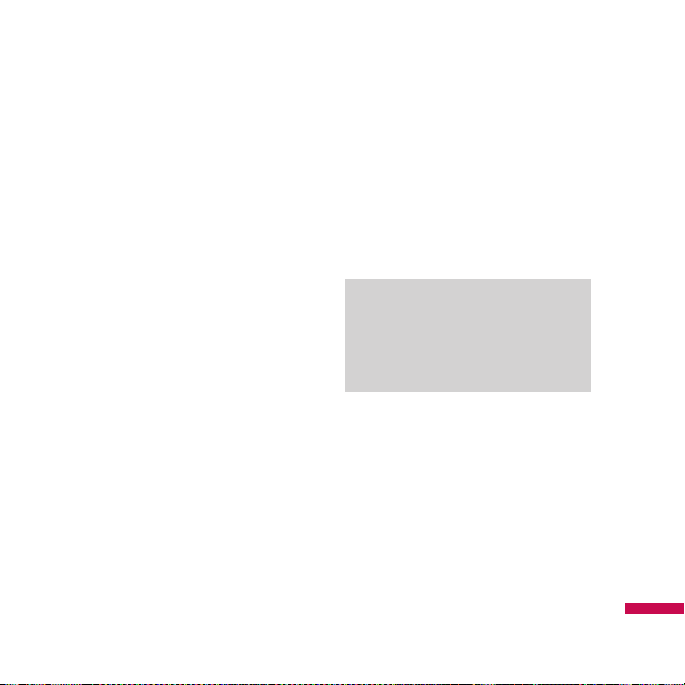
77
Если Автонастройка была
выполнена успешно, поля Ваше имя
и имя пользователя заполняются
автоматически. Коснитесь кнопки
Далее, а затем ОК для окончания
настройки учетной записи, или
коснитесь кнопки Параметры
для доступа к дополнительным
параметрам.
Если Автонастройка прошла
неудачно, или есть учетная запись
с доступом к соединению через
сервер VPN, свяжитесь с ISP
или сетевым администратором
для получения информации о
настройках почтовой программы.
Новые SMS
Для создания нового текстового
сообщения необходимо выполнить
следующие действия:
v
Выберите Пуск>Сообщения >
SMS-сообщения>Меню>Создать
Примечание
Имя учетной записи Текстовое
сообщение может быть заменено
на SMS в зависимости от страны.
v
Введите номера телефонов
одного или более получателей,
отделив их точкой с запятой. Для
получения доступа к адресам
и телефонным номерам из
Контактов коснитесь кнопки Кому.
ОБМЕН ДАННЫМИ
Page 80

78
ОБМЕН ДАННЫМИ
v
Введите свое сообщение.
Для быстрого добавления
стандартных сообщений
коснитесь кнопки Меню >
Мой текст и выберите нужное
сообщение.
v
Коснитесь кнопки Отправить.
Новые MMS
Вы можете отправить сделанные
Вами фотографии и видеоролики,
а также другие медиафайлы с
помощью сообщений MMS.
ОБМЕН ДАННЫМИ
Примечание
MMS сообщение также можно
отправить непосредственно
из программ Фото и Видео или
Камера.
v
Выберите изображение
из папки Снимки и видео
и коснитесь кнопки Меню
> Отправить. В Выборе
учетной записи коснитесь
кнопки MMS.
v
Выполните съемку
фотографии или
видеоклипа с помощью
камеры и выберите Меню
> Отправить. В Выборе
учетной записи коснитесь
кнопки MMS.
Page 81

79
Создание MMS сообщения
МMS сообщение может
представлять собой комбинацию
различных слайдов, причем
каждый слайд может состоять
из фотографии, звукозаписи или
видеоклипа и/или текста.
v
Выберите Пуск > Сообщения >
MMS > Меню > Создать.
v
В меню Выбор экрана
мультимедийного сообщения
выберите шаблон из списка
предварительно определенных
шаблонов.
v
В меню Кому введите
непосредственно номер телефона
или адрес электронной почты
получателя или коснитесь кнопки
Кому, Копия или Скрытая копия
для выбора номера телефона или
адреса электронной почты из
Контактов.
v
Введите тему своего сообщения.
v
Коснитесь кнопки для выбора и
добавления фото или видеоклипа.
v
Введите текст и добавьте
аудиоклип, коснувшись
соответствующей области.
v
Коснитесь кнопки Отправить для
отправки сообщения.
ОБМЕН ДАННЫМИ
Page 82

80
ОБМЕН ДАННЫМИ
УПРАВЛЕНИЕ
СООБЩЕНИЯМИ
v
Выберите Пуск>Сообщения,
выберите Учетную запись.
v
С помощью кнопки ВХОДЯЩИЕ
можно просмотреть входящие
сообщения SMS, MMS и
электронной почты.
v
Коснитесь папки и выберите окно
сообщений.
1. Удаленные элементы:
удаленные элементы доступны
для просмотра.
ОБМЕН ДАННЫМИ
Черновики: сохраненные
2.
сообщения доступны для
просмотра. Выберите сообщение
для редактирования и/или
отправки.
Входящие: принятые сообщения
3.
доступны для просмотра.
Исходящие: папка Исходящие
4.
является местом временного
хранения сообщений, ожидающих
отправки. Сообщения, которые
отправить не удалось, также
помещаются в Исходящие.
Отправленные: показывает
5.
отправленные вами сообщения
(сообщения/электронная почта).
Примечание
Коснитесь кнопки Сортировать на
верхней правой панели, а затем
можно выполнить сортировку
сообщений по Типу сообщения,
Отправителю, Получению, Теме.
Page 83

81
Способ загрузки сообщений
Способ загрузки сообщений зависит
от типа учетной записи.
• Чтобы отправить и получить
электронную почту для учетной
записи Outlook, начните
синхронизацию через ActiveSync.
• Чтобы отправить и получить
сообщения электронной почты
для учетных записей с доступом
на сервер поставщика Интернет
услуг (ISP) или с использованием
соединения через сервер VPN
(обычно рабочая учетная запись),
загрузите сообщения через
удаленный сервер электронной
почты.
• Текстовые сообщения
принимаются автоматически,
если телефон включен. Если
телефон выключен, сообщения
сохраняются поставщиком
услуг до следующего включения
телефона.
Ответ и пересылка
сообщения
1. Откройте сообщение и коснитесь
кнопки Ответить или Меню >
Ответить > Ответить всем или
Переслать.
2. Введите ответ. Для быстрого
добавления стандартных
сообщений коснитесь кнопки
Меню > Мой текст и выберите
нужное сообщение.
ОБМЕН ДАННЫМИ
Page 84

82
ОБМЕН ДАННЫМИ
3. Коснитесь кнопки Отправить.
Примечание
При получении сообщений будет
раздаваться предупреждающий
сигнал. Сообщения будут
сохраняться в папке Входящие.
В папке Входящие каждое
сообщение можно
идентифицировать с помощью
значка.
Если на дисплее телефона
отображается сообщение: Нет
места для сообщения SIM, следуе
удалить только SIM сообщения из
ОБМЕН ДАННЫМИ
папки Входящие.
* Сообщение SIM
SIM сообщение является
сообщением, которое сохраняется
исключительно на SIM карте.
Можно перенести это сообщение
в телефон.
Телефон
Программу SmartDialler
можно удобно использовать с
помощью нажатия цифры на
клавиатуре,после чего на экране
высветится номер телефона в
Истории звонков, начинающийся
с введенной цифры, и имена в
Контактах или Истории вызовов,
начинающиеся с введенных
символов.
Page 85

83
Номер, необходимый для
совершения вызова, можно
выбрать.
Также можно выполнить
экстренный или международный
вызов.
Совершение вызова
Введите номер телефона,
коснувшись кнопки Экран набора
номера или нажав цифру на
клавиатуре.
Коснитесь кнопки Звон. или
нажмите клавишу
выполнить вызов.
Если вызов принят на экране
высвечивается время длительности
вызова.
S
чтобы
Завершение вызова
Для завершения вызова можно
коснуться клавиши Оконч. или
нажать
E
.
Совершение вызова из
журнала вызовов
С помощью кнопки История
звонков можно выбрать номер и
совершить вызов.
Коснувшись вызова, который
требуется просмотреть, на экране
отобразятся время и дата принятия
или совершения вызова, а также
время длительности вызова.
ОБМЕН ДАННЫМИ
Page 86

84
ОБМЕН ДАННЫМИ
Параметры телефона, имеющиеся
службы и сеть, с которой
установлено соединение, можно
настроить в соответствии с
потребностями.
ОБМЕН ДАННЫМИ
Совершение вызова
с помощью функции
быстрого набора
Можно создать список быстрого
набора.
Коснитесь кнопки Быстрый
набор>Меню>Создать и выберите
касанием список контактов.
Page 87
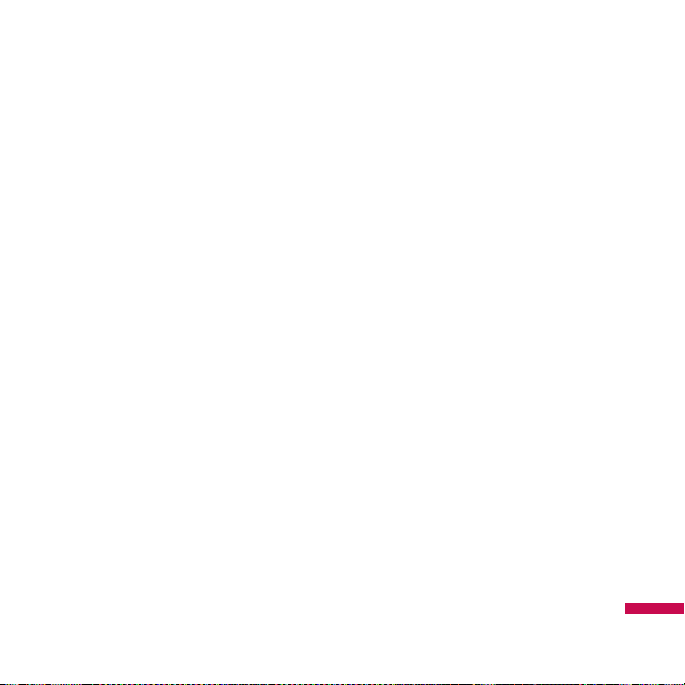
85
История звонков
Можно просмотреть последние
пропущенные, принятые и
набранные вызовы.
Можно выполнить вызов,
отправить текстовое сообщение,
мультимедийное сообщение и
сохранить номер в Контакты.
Можно удалить выбранный номер
или все номера.
Сохранить в Контактах
Информацию о контакте можно
добавить из журнала вызовов
Контакты.
Просмотр заметки
Просмотр подробной информации
о событии коммуникации.
Удалить
Удалить все содержимое журнала.
Отправка текстового
сообщения
После того, как найден
необходимый номер, можно
отправить текстовое сообщение.
Отправка мультимедийного
сообщения
После того, как найден
необходимый номер, можно
отправить мультимедийное
сообщение.
[Меню Параметры]
ОБМЕН ДАННЫМИ
Page 88

86
ОБМЕН ДАННЫМИ
Фильтр
v
Все звонки: позволяет
просматривать записи о
пропущенных, принятых и
совершенных вызовах. На
номер, найденный в записях,
можно отправить сообщение
или совершить по нему вызов.
Также номер можно сохранить в
Контакты.
v
Пропущенные: позволяет вам
просмотреть последние 20
телефонных номеров, с которых
вам безуспешно пытались
ОБМЕН ДАННЫМИ
дозвониться.
v
Исходящие: позволяют
просмотреть последние 20
телефонных номеров, на которые
были совершены вызовы
или предпринята попытка
совершения вызова.
v
Входящие: позволяют
просмотреть последние 20
телефонных номеров, на которые
были совершены ответные
вызовы.
Удалить все звонки
Можно удалить все вызовы.
Длительность звонков...
Длительность входящих и
исходящих вызовов доступна для
просмотра.
Page 89

87
Контакты
Контакты являются адресной
книгой и хранилищем информации
о людях и деловых контактах.
Сохраняет телефонные номера,
адреса электронной почты,
домашние адреса и любую другую
информацию, относящуюся к
контакту, такую как дата дня
рождения или годовщины. Также
можно добавить изображение
или присвоить контакту мелодию
звонка.
Из списка контактов можно быстро
связаться с людьми. Коснитесь
контакта в списке, чтобы посмотреть
общую информацию о контакте. По
нему можно совершить вызов или
отправить для него сообщение.
При использовании Outlook на ПК
можно синхронизировать Контакты
между телефоном и ПК.
ОБМЕН ДАННЫМИ
Page 90

88
ОБМЕН ДАННЫМИ
Создание контакта
1. Коснитесь Пуск > Контакты.
2. Коснитесь Создать и введите
информацию о контакте.
3. По окончании коснитесь кнопки
OK.
Совет
v
Если вам звонит или присылает
сообщение лицо, отсутствующее
в списке Контактов, можно
создать контакт из Истории
вызовов или из сообщения,
ОБМЕН ДАННЫМИ
коснувшись Меню > Сохранить в
контактах. В списке информации
о контакте отобразится, где
можно добавить изображение
или присвоить контакту
мелодию звонка.
Изменение информации о
контакте
1. Коснитесь Пуск > Контакты.
2. Коснитесь контакта.
3. Коснитесь кнопки Меню >
Изменить и введите изменения.
4. По окончании коснитесь кнопки
OK.
Page 91

89
Работа со списком
контактов
Существует несколько способов
использования и синхронизации
списка контактов. Несколько
советов:
1. Коснитесь Пуск > Контакты.
2. В списке контактов выполните
любое из следующих действий:
v
В меню Просмотр имени
можно найти контакт, введя
имя или используя алфавитный
указатель. Чтобы переключиться
на Просмотр имени коснитесь
кнопки Меню > Просмотр по >
Имени.
v
Для просмотра общей
информации о контакте коснитесь
контакта. Отсюда можно
выполнить вызов или отправить
сообщение.
v
Для просмотра доступных
операций с контактом коснитесь и
удерживайте кнопку контакта.
v
Для просмотра списка контактов,
работающих в определенной
компании коснитесь кнопки Меню
> Просмотр по > Организации.
Затем выберите наименование
компании.
ОБМЕН ДАННЫМИ
Page 92

90
ОБМЕН ДАННЫМИ
Копирование контактов с
SIM-карты в Контакты
Если контакты были сохранены
на SIM карте, можно поочередно
скопировать их в Контакты в
телефоне.
1. Коснитесь Пуск > Контакты.
2. Коснитесь контакта, чтобы
скопировать.
3. Коснитесь кнопки Меню
>Сохранить в Контакты.
Или можно поочередно
скопировать Контакты из
телефона на SIM карту, выбрав
ОБМЕН ДАННЫМИ
Меню > Копировать контакт.
Поиск контакта
Существует несколько способов
поиска контакта, если список
контактов достаточно длинный.
1. Коснитесь Пуск > Контакты.
2. Если меню Просмотр имени
не открыто в данный момент,
коснитесь Меню > Просмотр по
> Имени.
3. Выполните любую из следующих
операций.
v
Начните вводить имя в
раскрывшемся текстовом окне,
пока появится необходимый
контакт. Для повторного
просмотра всех контактов
коснитесь текстового окна и
удалите текст.
Page 93

91
v
Используйте алфавитный
указатель, отображаемый в
верхней части списка контактов.
При вводе определенной
буквы на экране автоматически
отобразятся контакты,
начинающиеся на эту букву.
v
Фильтрация списка по
категориям. В списке контактов
коснитесь кнопки Меню > Фильтр.
Затем выберите категорию,
которой принадлежит контакт.
Для повторного просмотра всех
контактов выберите Все Контакты.
v
Контакт также можно найти,
коснувшись кнопки Пуск >
Программы > Поиск.
ОБМЕН ДАННЫМИ
Page 94

92
МУЛЬТИМЕДИА
Касание значка Мультимедиа
позволяет войти в меню работы
с мультимедийными функциями:
камера, видеокамера, MP3, радио и
Java-игры.
Примечание
v
Не изменяйте имена папок
по умолчанию, это может
помешать их надлежащему
функционированию.
МУЛЬТИМ ЕДИА
Камера
Экран камеры можно отобразить
одним из следующих способов:
c
1. Нажмите клавишу
непосредственного перехода
в режим съемки камеры. Или
коснитесь значка Мультимедиа и
выберите меню Камера.
2. Выполните фокусировку на
объекте, который нужно снять, и
нажмите клавишу e или клавишу
OK/ Подтверждение.
Касанием расположенной внизу
слева кнопки Внешн./Внутр.
можно осуществить выбор между
внутренней и внешней камерой.
для
Page 95

93
4. Фотография сохраняется в
папку Снимки и видео. Поиск
необходимого файла можно
выполнить в данной папке.
Перед съемкой можно просмотреть
следующие меню:
v
Режим: Камера/Видеокамера/
Фото в рамке
v
Включить камеру: Внутренняя/
Внешняя
v
Снимки и видео: Переход в папку
изображений и видео
v
Разрешение: 320X240, 640X480,
1024X768, 1600X1200
v
Таймер: позволяет выбрать
время задержки (Выкл, 5 секунд,
10 секунд, 15 секунд). Телефон
сделает снимок через заданное
время.
v
Режим серии: Вы можете задать
количество снимков в режиме
серийной съемки (серийная
съемка доступна только для
некоторых разрешений).
v
Вспышка: Позволяет включить
вспышку при съемке в темном
месте. (Выкл/Всегда вкл//При
съемке).
v
Баланс белого: Авто, Дневной
свет, Облачно, Искусств. свет, В
помещении
v
Фильтр: Нет/Черно-белый/
Негатив/Сепия
МУЛЬТИМЕДИА
Page 96

94
МУЛЬТИМЕДИА
Настройка режима камеры
С Экрана предварительного
просмотра камеры коснитесь
кнопки Меню>Параметры камеры
для просмотра дополнительных
функций камеры.
v
Сохранить файл: можно
настроить ручное или
автоматическое сохранение
файла после съемки.
(Автоматически/Вручную).
v
Тип видео: можно выбрать тип
— Обычное или MMS. При выборе
типа MMS, видеосъемка будет
МУЛЬТИМЕДИА
остановлена по достижении
максимального размера MMS.
v
Тип памяти: можно выбрать
место хранения файлов - Телефон
или карта памяти.(Внутренняя/
Внешняя).
v
Звук затвора: выбор звука,
производимого при съемке.
v
Качество: можно настроить
качество съемки. (Превосходное/
Хорошее/Стандарт).
v
Автофокус: можно установить
автофокус (Вкл/ Выкл)
Видеокамера
1. Выберите Меню видеокамеры.
С помощью значков на
дисплее можно прокручивать
отображаемые на экране
параметры.
Page 97

95
Прокрутите список до параметра,
который нужно изменить,
затем коснитесь дисплея, чтобы
отобразить значения выбранного
параметра. Прокрутите до
предпочтительного для вас
значения.
2. Для начала записи нажмите
или клавишу OK/Подтверждение.
Сразу после начала записи будет
отображен таймер.
c
Параметры меню Видеокамера
анологичны Параметрам камеры,
за исключением разрешения, звука.
Подробнее см. Мультимедиа >
Камера
v
Разрешение: 128x96, 176x144,
320x240
v
Звук: С/Без
3. Запись останавливается и
сохраняется нажатием клавишу c
клавиши OK/Подтверждение.
МУЛЬТИМЕДИА
Page 98

96
МУЛЬТИМЕДИА
Фото в рамке
Во время съемки можно
использовать одну из имеющихся
рамок.
Коснитесь кнопки навигации вправо
или влево для изменения рамки.
МУЛЬТИМЕДИА
Windows Media
Проигрыватель Microsoft Windows
Media Player 10 Mobile можно
использовать для воспроизведения
звуковых и видео файлов из памяти
телефона или из сети, например, с
Веб-сайта.
Проигрыватель Windows Media
позволяет воспроизводить как
звуковые, так и видео файлы.
Проигрыватель Windows Media
данной версии поддерживает
следующие форматы (WAV, WMA,
WMV, MP3, MIDI, SP-MIDI, SMAF, AAC,
AMR, 3GP, MP4 и т.д.).
Page 99

97
Значок Описание
Воспроизведение/Пауза.
Увеличить громкость.
Уменьшить громкость.
Перемотка назад/ переход к
предыдущему файлу.
Перемотка вперёд/переход
на следующий файл.
Ползунок регулировки
воспроизведения файла.
Включение/выключение
звука.
Полноэкранный режим.
Переход на сайт Windows
Media.
МУЛЬТИМЕДИА
Page 100

98
МУЛЬТИМЕДИА
Проигрыватель Windows Media
имеет три основных экрана:
Экран Воспроизведение
Экран по умолчанию, на котором
отображаются элементы
управления воспроизведением
(такие как, Воспроизведение, Пауза,
Следующий, Предыдущий, и Звук),
окно альбома и окно видео. Вид
данного экрана можно изменить,
выбрав другую тему.
При просмотре экрана
воспроизведения в Меню появятся
следующие команды.
МУЛЬТИМЕДИА
v
Библиотека: отображение
экрана Библиотека, на котором
можно выбрать файл для
воспроизведения.
v
Воспроизведение/Пауза:
запуск или временная остановка
воспроизведения.
v
Остановить: остановка
воспроизведения.
v
В случайном порядке/
Повторить: проигрывание
элементов списка
воспроизведения Проигрывается
произвольно/ с повтором.
v
Во весь экран: полноэкранное
отображение при
воспроизведении.
v
Параметры: возможность
настройки различных опций
Windows Media Player, включая
сеть, тему и параметры
аппаратных кнопок.
